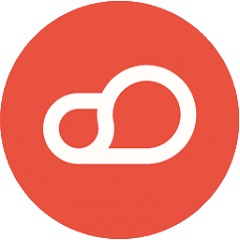本类推荐应用
-
安全下载
云上PDF
 大小:24.2MB更新时间:2021-10-13软件授权:国产软件
云上PDF最新版 云上PDF最新版是款经常被办公中使用的阅读PDF文件的神器。云上PDF阅读器不但能够进行pdf阅读,还支持pdf文件的查看,编辑,修改添加,标注等操作。云上PDF还可实现将pdf文件转换为word、PPT、excel、PNG等格式。华军软件园提供云上PDF的下载服务,下载云上PDF其他版本,请到华军软件园! 云上PDF软件功能 1、200多种文档格式 支持PDF、PSD、mobi等200多种格式文档。 2、内置pdf搜索引擎 快速搜索,找PDF文档只需要1s! 3、护眼模式 护眼模式,降低眼损伤。 4、浏览模式自由调整 可单页、双页等模式调整文档界面的布局。 5、窗口置顶 云上PDF支持界面窗口置顶,快速回归阅读界面。 6、多任务独立窗口 拖拽独立文档窗口,轻松比对文档。 云上PDF软件特色 1、免费文档转换,精确、快速 云上PDF软件支持批量PDF转Word、Office转PDF,识别97%文档、准确率达99%,VIP会员不限文档大小,专业人工服务。 2、丰富PDF标注、涂鸦功能 批注、划线、圈注、涂鸦文字,重点内容随心标记不错过。 3、多样化PDF处理 PDF拆分、合并、加密、解密.....随心处理PDF文档。 4、高颜值界面,随心换肤 界面简洁,支持在线皮肤下载,看得舒心用得舒爽! 云上PDF软件优势 1、免费转换:免费体验PDF转换 2、ocr识别:解决扫描文档 3、大文档:20M无压力 4、批量转换:一键转换10个文档 5、免密码:智能去除权限密码 6、人工服务:疑难文档一对一解答 云上PDF安装步骤 1、在华军软件园将云上PDF下载下来,并解压到当前文件夹中,点击其中的iPDFSetup_PCM_1.0.7.3774.exe应用程序,进入安装向导界面,接着点击自定义选项。 2、选择软件安装位置界面,华军小编建议用户们安装在D盘中,选择好安装位置点击安装。 3、弘历软件安装结束,点击立即使用即可。 云上PDF使用方法 使用云上pdf把word转为pdf文件 打开云上PDF,点击“office转PDF” 进入后,点击屏幕中心,弹出文件框,选择你需要转换的word文件后,点击打开。或者直接拖拽文件进软件内 点击左下角“选择路径'可选择输出文件位置 点击“开始转换”可进行文件转换,点击“删除”可删除转换任务 成功后点击“打开文件”可打开转换后文件,点击“删除”(删除该条任务) 云上PDF常见问题 问:云上PDF广告怎么关闭? 答:方法一:win10卸载云上PDF 如果您是WIN10用户,且云上PDF仍出现广告弹窗,只需要打开【设置】---【默认应用】z 进入后选择【照片查看器】,左键点击看是否有【云上PDF】出现,若出现则表明该电脑中存在该软件 第一步,查看是否存在云上PDF 第二步,打开设置中的【应用和功能】,搜索云上PDF,找到后右键选中,卸载,即可清除【注意,在卸载弹窗中一定要勾选‘同时清除数据‘!!!】 方法二:使用任务管理器删除进程 大家可以打开云上PDF,再打开任务管理器,在任务管理器找到运行的进程里的PDF再右键。选择打开文件所在位置,这样就找到安装位置了 ,安装文件夹里有卸载程序或者直接删除安装文件夹 问:如何卸载云上PDF? 答:方法一:安装并打开电脑管家软件,选择进入软件管理选项,点击卸载选项,在列表中找到云上PDF,点击卸载即可 方法二:安装并打开360软件管家,在卸载选项的列表中找到云上PDF,点击卸载即可 同类软件对比 云动PDF阅读器最新版是一款功能强大的PDF文件阅读工具。云动PDF阅读器官方版支持阅读+格式转换功能,内置了三大阅读模式,9大便捷注释,还可以自动目录提取。通过云动PDF阅读器用户还能够实现PDF转换,支持多种常见格式,并且还有OCR图文识别功能,满足用户的多种需求。 福昕PDF阅读器(Foxit Reader)是福昕公司推出的首款简体中文版本PDF文档阅读器,它的启动速度是很快的,是一款非常好用的软件。福昕PDF阅读器(Foxit Reader)是用户信赖的阅读器,操作非常简单,非常实用。福昕PDF阅读器(FoxitReader)特色功能很多,值得大家下载使用。 华军小编推荐: 云上PDF阅读器不但能够进行pdf阅读,还支持pdf文件的查看,编辑,修改添加,标注等操作。还可实现将pdf文件转换为word、PPT、excel、PNG等格式,拥有绝对好评的软件,希望大家前来下载!
大小:24.2MB更新时间:2021-10-13软件授权:国产软件
云上PDF最新版 云上PDF最新版是款经常被办公中使用的阅读PDF文件的神器。云上PDF阅读器不但能够进行pdf阅读,还支持pdf文件的查看,编辑,修改添加,标注等操作。云上PDF还可实现将pdf文件转换为word、PPT、excel、PNG等格式。华军软件园提供云上PDF的下载服务,下载云上PDF其他版本,请到华军软件园! 云上PDF软件功能 1、200多种文档格式 支持PDF、PSD、mobi等200多种格式文档。 2、内置pdf搜索引擎 快速搜索,找PDF文档只需要1s! 3、护眼模式 护眼模式,降低眼损伤。 4、浏览模式自由调整 可单页、双页等模式调整文档界面的布局。 5、窗口置顶 云上PDF支持界面窗口置顶,快速回归阅读界面。 6、多任务独立窗口 拖拽独立文档窗口,轻松比对文档。 云上PDF软件特色 1、免费文档转换,精确、快速 云上PDF软件支持批量PDF转Word、Office转PDF,识别97%文档、准确率达99%,VIP会员不限文档大小,专业人工服务。 2、丰富PDF标注、涂鸦功能 批注、划线、圈注、涂鸦文字,重点内容随心标记不错过。 3、多样化PDF处理 PDF拆分、合并、加密、解密.....随心处理PDF文档。 4、高颜值界面,随心换肤 界面简洁,支持在线皮肤下载,看得舒心用得舒爽! 云上PDF软件优势 1、免费转换:免费体验PDF转换 2、ocr识别:解决扫描文档 3、大文档:20M无压力 4、批量转换:一键转换10个文档 5、免密码:智能去除权限密码 6、人工服务:疑难文档一对一解答 云上PDF安装步骤 1、在华军软件园将云上PDF下载下来,并解压到当前文件夹中,点击其中的iPDFSetup_PCM_1.0.7.3774.exe应用程序,进入安装向导界面,接着点击自定义选项。 2、选择软件安装位置界面,华军小编建议用户们安装在D盘中,选择好安装位置点击安装。 3、弘历软件安装结束,点击立即使用即可。 云上PDF使用方法 使用云上pdf把word转为pdf文件 打开云上PDF,点击“office转PDF” 进入后,点击屏幕中心,弹出文件框,选择你需要转换的word文件后,点击打开。或者直接拖拽文件进软件内 点击左下角“选择路径'可选择输出文件位置 点击“开始转换”可进行文件转换,点击“删除”可删除转换任务 成功后点击“打开文件”可打开转换后文件,点击“删除”(删除该条任务) 云上PDF常见问题 问:云上PDF广告怎么关闭? 答:方法一:win10卸载云上PDF 如果您是WIN10用户,且云上PDF仍出现广告弹窗,只需要打开【设置】---【默认应用】z 进入后选择【照片查看器】,左键点击看是否有【云上PDF】出现,若出现则表明该电脑中存在该软件 第一步,查看是否存在云上PDF 第二步,打开设置中的【应用和功能】,搜索云上PDF,找到后右键选中,卸载,即可清除【注意,在卸载弹窗中一定要勾选‘同时清除数据‘!!!】 方法二:使用任务管理器删除进程 大家可以打开云上PDF,再打开任务管理器,在任务管理器找到运行的进程里的PDF再右键。选择打开文件所在位置,这样就找到安装位置了 ,安装文件夹里有卸载程序或者直接删除安装文件夹 问:如何卸载云上PDF? 答:方法一:安装并打开电脑管家软件,选择进入软件管理选项,点击卸载选项,在列表中找到云上PDF,点击卸载即可 方法二:安装并打开360软件管家,在卸载选项的列表中找到云上PDF,点击卸载即可 同类软件对比 云动PDF阅读器最新版是一款功能强大的PDF文件阅读工具。云动PDF阅读器官方版支持阅读+格式转换功能,内置了三大阅读模式,9大便捷注释,还可以自动目录提取。通过云动PDF阅读器用户还能够实现PDF转换,支持多种常见格式,并且还有OCR图文识别功能,满足用户的多种需求。 福昕PDF阅读器(Foxit Reader)是福昕公司推出的首款简体中文版本PDF文档阅读器,它的启动速度是很快的,是一款非常好用的软件。福昕PDF阅读器(Foxit Reader)是用户信赖的阅读器,操作非常简单,非常实用。福昕PDF阅读器(FoxitReader)特色功能很多,值得大家下载使用。 华军小编推荐: 云上PDF阅读器不但能够进行pdf阅读,还支持pdf文件的查看,编辑,修改添加,标注等操作。还可实现将pdf文件转换为word、PPT、excel、PNG等格式,拥有绝对好评的软件,希望大家前来下载! -
安全下载
Easy2Convert JPG to IMAGE
 大小:3.36MB更新时间:2021-10-09软件授权:国产软件
Easy2ConvertJPGtoIMAGE正式版是款功能十分强大且转换速度非常快的JPG转换工具,Easy2ConvertJPGtoIMAGE最新版是款可以将JPEG文件(.JPG、.JPEG、.jpe)轻松快速地转换为不同的图像文件格式。Easy2ConvertJPGtoIMAGE上手非常人员,简单便捷,还支持批量转换。 Easy2ConvertJPGtoIMAGE软件功能 将JPEG文件(.jpg、.JPEG、.jpe)转换为各种图像格式(.bmp、.png、.gif等) 批转换选项(一次转换多个jpg文件) Easy2ConvertJPGtoIMAGE最新版支持命令行调用转换 图像旋转、调整大小和图像翻转选项 颜色操作选项(亮度、对比度、伽马等) 文本/图形水印选项 小巧易用的软件 Easy2ConvertJPGtoIMAGE安装步骤 1、在华军软件园下载该软件压缩包,然后进行解压,解压后,双击exe程序,进入安装界面,选择Iaccepttheagreemeet,选择好之后点击next。 2、设置软件的安装位置,建议安装在D盘,设置好之后点击next 3、点击next 4、点击Install 5、正在安装,请耐心等待...... 6、软件安装成功 Easy2ConvertJPGtoIMAGE使用方法 1、首先点击左上角导入图片文件 2、在outputfolder中设置转换后保存的位置 3、在outputformat中设置转换的格式 4、最后点击右边绿色转换按钮开始转换 Easy2ConvertJPGtoIMAGE更新日志 1:全新界面,清爽,简单,高效 2:性能越来越好 华军小编推荐: Easy2ConvertJPGtoIMAGE是一款不用学习使用的软件,非常简单的工具,有需要的用户可以在{zhandian}下载使用,保准你满意,另外还有众多同款同类软件提供下载,如:{recommendWords}等。
大小:3.36MB更新时间:2021-10-09软件授权:国产软件
Easy2ConvertJPGtoIMAGE正式版是款功能十分强大且转换速度非常快的JPG转换工具,Easy2ConvertJPGtoIMAGE最新版是款可以将JPEG文件(.JPG、.JPEG、.jpe)轻松快速地转换为不同的图像文件格式。Easy2ConvertJPGtoIMAGE上手非常人员,简单便捷,还支持批量转换。 Easy2ConvertJPGtoIMAGE软件功能 将JPEG文件(.jpg、.JPEG、.jpe)转换为各种图像格式(.bmp、.png、.gif等) 批转换选项(一次转换多个jpg文件) Easy2ConvertJPGtoIMAGE最新版支持命令行调用转换 图像旋转、调整大小和图像翻转选项 颜色操作选项(亮度、对比度、伽马等) 文本/图形水印选项 小巧易用的软件 Easy2ConvertJPGtoIMAGE安装步骤 1、在华军软件园下载该软件压缩包,然后进行解压,解压后,双击exe程序,进入安装界面,选择Iaccepttheagreemeet,选择好之后点击next。 2、设置软件的安装位置,建议安装在D盘,设置好之后点击next 3、点击next 4、点击Install 5、正在安装,请耐心等待...... 6、软件安装成功 Easy2ConvertJPGtoIMAGE使用方法 1、首先点击左上角导入图片文件 2、在outputfolder中设置转换后保存的位置 3、在outputformat中设置转换的格式 4、最后点击右边绿色转换按钮开始转换 Easy2ConvertJPGtoIMAGE更新日志 1:全新界面,清爽,简单,高效 2:性能越来越好 华军小编推荐: Easy2ConvertJPGtoIMAGE是一款不用学习使用的软件,非常简单的工具,有需要的用户可以在{zhandian}下载使用,保准你满意,另外还有众多同款同类软件提供下载,如:{recommendWords}等。 -
安全下载
Easy2Convert DDS to IMAGE
 大小:3.36MB更新时间:2021-10-09软件授权:国产软件
Easy2ConvertDDStoIMAGE电脑版是款专门应用于DDS图片格式转换的工具,Easy2ConvertDDStoIMAGE最新版主要被用户用于游戏贴图,也可以制作法线贴图,Easy2ConvertDDStoIMAGE还可以在转换前更改图像质量,大小比率,调整图像大小等功能。 Easy2ConvertJPGtoIMAGE安装教程 在华军软件园,下载软件包,解压,运行“exe.文件” 双击打开,进入安装向导,单击next 选择安装目录,默认c盘,单击next 选择附加任务,单击next 单击install 安装进行中 安装完成,点击finish,退出安装向导 Easy2ConvertDDStoIMAGE使用方法 1、首先点击左上角导入图片文件 2、在outputfolder中设置转换后保存的位置 3、在outputformat中设置转换的格式 4、最后点击右边绿色转换按钮开始转换 Easy2ConvertDDStoIMAGE更新日志 1.修复若干bug; 2.优化细节问题; 华军小编推荐: Easy2ConvertDDStoIMAGE太好用了,在里面算是数一数二的软件,相信用过的小伙伴都会说好用的,如果不喜欢我们还有{recommendWords}
大小:3.36MB更新时间:2021-10-09软件授权:国产软件
Easy2ConvertDDStoIMAGE电脑版是款专门应用于DDS图片格式转换的工具,Easy2ConvertDDStoIMAGE最新版主要被用户用于游戏贴图,也可以制作法线贴图,Easy2ConvertDDStoIMAGE还可以在转换前更改图像质量,大小比率,调整图像大小等功能。 Easy2ConvertJPGtoIMAGE安装教程 在华军软件园,下载软件包,解压,运行“exe.文件” 双击打开,进入安装向导,单击next 选择安装目录,默认c盘,单击next 选择附加任务,单击next 单击install 安装进行中 安装完成,点击finish,退出安装向导 Easy2ConvertDDStoIMAGE使用方法 1、首先点击左上角导入图片文件 2、在outputfolder中设置转换后保存的位置 3、在outputformat中设置转换的格式 4、最后点击右边绿色转换按钮开始转换 Easy2ConvertDDStoIMAGE更新日志 1.修复若干bug; 2.优化细节问题; 华军小编推荐: Easy2ConvertDDStoIMAGE太好用了,在里面算是数一数二的软件,相信用过的小伙伴都会说好用的,如果不喜欢我们还有{recommendWords} -
安全下载
Easy2Convert TIFF to JPG
 大小:2.71MB更新时间:2021-10-09软件授权:国产软件
Easy2ConvertTIFFtoJPG官方版是一款非常不错、专业实用的转换工具,Easy2ConvertTIFFto JPG最新版界面小巧,使用流畅,能够帮助大家轻松快捷的将高位彩色图像格式TIFF转换成普通的JPG格式,不仅如此,Easy2ConvertTIFFto JPG官方版还支持批量转换,可以节省大家大量的时间。 Easy2ConvertTIFFtoJPG安装步骤 1、在华军软件园下载Easy2ConvertTIFFtoJPG最新版压缩包,然后进行解压,解压后,双击exe程序,进入安装界面,选择I accepttheagreemeet,选择好之后点击next。 2、设置软件的安装位置,建议安装在D盘,设置好之后点击next 3、点击next 4、点击Install 5、正在安装,请耐心等待...... 6、软件安装成功 Easy2ConvertTIFFtoJPG使用方法 1、在桌面双击该软件快捷方式 2、打开之后界面如此 3、点击加号添加图片即可 Easy2ConvertTIFFtoJPG更新日志 1.对部分功能进行了优化 2.解了好多不能忍的bug 华军小编推荐: 在经历了多次的更新与优化,Easy2ConvertTIFFtoJPG变得更加的人性化,也更加的简单易操作,{zhandian}小编亲测,推荐给大家下载,感兴趣的小伙伴还可以下载{recommendWords}。
大小:2.71MB更新时间:2021-10-09软件授权:国产软件
Easy2ConvertTIFFtoJPG官方版是一款非常不错、专业实用的转换工具,Easy2ConvertTIFFto JPG最新版界面小巧,使用流畅,能够帮助大家轻松快捷的将高位彩色图像格式TIFF转换成普通的JPG格式,不仅如此,Easy2ConvertTIFFto JPG官方版还支持批量转换,可以节省大家大量的时间。 Easy2ConvertTIFFtoJPG安装步骤 1、在华军软件园下载Easy2ConvertTIFFtoJPG最新版压缩包,然后进行解压,解压后,双击exe程序,进入安装界面,选择I accepttheagreemeet,选择好之后点击next。 2、设置软件的安装位置,建议安装在D盘,设置好之后点击next 3、点击next 4、点击Install 5、正在安装,请耐心等待...... 6、软件安装成功 Easy2ConvertTIFFtoJPG使用方法 1、在桌面双击该软件快捷方式 2、打开之后界面如此 3、点击加号添加图片即可 Easy2ConvertTIFFtoJPG更新日志 1.对部分功能进行了优化 2.解了好多不能忍的bug 华军小编推荐: 在经历了多次的更新与优化,Easy2ConvertTIFFtoJPG变得更加的人性化,也更加的简单易操作,{zhandian}小编亲测,推荐给大家下载,感兴趣的小伙伴还可以下载{recommendWords}。 -
安全下载
iStonsoft Text to PDF Converter
 大小:18.66MB更新时间:2021-10-08软件授权:国产软件
iStonsoftTexttoPDFConverter官方版是一款小巧、便捷实用的文件转换工具。iStonsoftTexttoPDF Converter官方版软件可以将一个甚至整个文件夹中的多个文档转换为PDF。简单直观的操作界面,简单几步即可快速转换。iStonsoftTextto PDFConverter最新版文本到pdf的转换始终保持原始质量,并准确保留源元素,例如图像,图形,超链接,字体和布局。 iStonsoftTexttoPDFConverter软件介绍 iStonsoftTexttoPDF Converter是一款文件转换工具,帮助您将txt文本转换与输出为PDF便携式文档,以便在各类设备或阅读器上查看,有需要可以下载。 iStonsoftTexttoPDFConverter软件特色 将一个甚至整个文件夹中的多个文档转换为PDF。 简单直观的操作界面,简单几步即可快速转换。 快速轻松地将纯文本(.txt)转换为PDF。 只需将文本文档拖放到应用程序中即可。 该转换器将旧的txt,文本,文本报告转换为精美pdf文件。 iStonsoftTexttoPDFConverter功能介绍 文本到pdf转换器始终保持原始质量,并准确保留源元素,例如图像,图形,超链接,字体和布局。 此应用程序均支持拖放和批处理模式功能,因此您可以简化转换并节省宝贵的时间。结果PDF可以由Foxit,AdobeReader和Kindle Fire,ipad,Nook等电子书阅读器打开。 支持您设置所有者或用户密码,以保护输出的PDF文件免遭未经授权的用户打印,应对和修改。 您还可以通过设置输出PDF的页面大小,边距和标题来设计PDF样式。 iStonsoftTexttoPDFConverter安装步骤 1.在华军软件园下载iStonsoftTexttoPDFConverter最新版软件包 2.解压iStonsoftTexttoPDFConverter软件,运行“EXE.文件” 3.双击打开,进入iStonsoftTexttoPDFConverter软件界面,点击下一步 4.阅读安装许可协议,点击我接受 5.选择安装位置,点击安装 5.iStonsoftTexttoPDFConverter软件安装完成,进入软件界面 iStonsoftTexttoPDFConverter使用方法 1、运行该程序后进入其主页面。 2、添加需要转换的文件。 3、设置其输出参数和路径后开始执行。 iStonsoftTexttoPDFConverter更新日志 1.修复若干bug; 2.优化细节问题; 华军小编推荐: 在您使用iStonsoftTexttoPDFConverter之后,我想您可能还会需要{recommendWords}等软件,快来{zhandian}下载使用吧!
大小:18.66MB更新时间:2021-10-08软件授权:国产软件
iStonsoftTexttoPDFConverter官方版是一款小巧、便捷实用的文件转换工具。iStonsoftTexttoPDF Converter官方版软件可以将一个甚至整个文件夹中的多个文档转换为PDF。简单直观的操作界面,简单几步即可快速转换。iStonsoftTextto PDFConverter最新版文本到pdf的转换始终保持原始质量,并准确保留源元素,例如图像,图形,超链接,字体和布局。 iStonsoftTexttoPDFConverter软件介绍 iStonsoftTexttoPDF Converter是一款文件转换工具,帮助您将txt文本转换与输出为PDF便携式文档,以便在各类设备或阅读器上查看,有需要可以下载。 iStonsoftTexttoPDFConverter软件特色 将一个甚至整个文件夹中的多个文档转换为PDF。 简单直观的操作界面,简单几步即可快速转换。 快速轻松地将纯文本(.txt)转换为PDF。 只需将文本文档拖放到应用程序中即可。 该转换器将旧的txt,文本,文本报告转换为精美pdf文件。 iStonsoftTexttoPDFConverter功能介绍 文本到pdf转换器始终保持原始质量,并准确保留源元素,例如图像,图形,超链接,字体和布局。 此应用程序均支持拖放和批处理模式功能,因此您可以简化转换并节省宝贵的时间。结果PDF可以由Foxit,AdobeReader和Kindle Fire,ipad,Nook等电子书阅读器打开。 支持您设置所有者或用户密码,以保护输出的PDF文件免遭未经授权的用户打印,应对和修改。 您还可以通过设置输出PDF的页面大小,边距和标题来设计PDF样式。 iStonsoftTexttoPDFConverter安装步骤 1.在华军软件园下载iStonsoftTexttoPDFConverter最新版软件包 2.解压iStonsoftTexttoPDFConverter软件,运行“EXE.文件” 3.双击打开,进入iStonsoftTexttoPDFConverter软件界面,点击下一步 4.阅读安装许可协议,点击我接受 5.选择安装位置,点击安装 5.iStonsoftTexttoPDFConverter软件安装完成,进入软件界面 iStonsoftTexttoPDFConverter使用方法 1、运行该程序后进入其主页面。 2、添加需要转换的文件。 3、设置其输出参数和路径后开始执行。 iStonsoftTexttoPDFConverter更新日志 1.修复若干bug; 2.优化细节问题; 华军小编推荐: 在您使用iStonsoftTexttoPDFConverter之后,我想您可能还会需要{recommendWords}等软件,快来{zhandian}下载使用吧! -
安全下载
BitRecover EML Converter Wizard
 大小:31.45MB更新时间:2021-10-07软件授权:国产软件
BitRecoverEMLConverterWizard官方版是一款相当专业实用的邮件转换软件,EMLConverter Wizard官方版软件还可将EML格式的电子邮件转换成MSG、PST、EMLX、PDF等多种常见的格式,EMLConverter Wizard最新版支持批量导出多种格式的EML文件,将EML文件传输到MSG,PST,EMLX,PDF,MBOX等。 EMLConverterWizard功能介绍 1、在软件面板中加载.eml文件的双模式 2、将EML文件更改为各种文件格式无错误 3、提供批量文件夹转换模式选项 4、产品设置可以使用多种语言安装。 5、维护EML消息文件夹结构 6、保存转换后的文件中所希望的位置 7、导出每个EML消息中存在的所有附件 8、完成此过程后,创建SavingLog.txt文件。 9、邮件格式和属性将保持不变 10、支持转换几个电子邮件客户端的EML文件 11、EMLMailImporter与所有WindowsOSMore兼容 12、提供不同的文件命名选项 13、存储位置通过一次查看电子邮件数据 EMLConverterWizard安装方法 在华军软件园下载EMLConverterWizard最新版软件包,解压,运行“exe.文件” 双击打开,进入安装向导,选择语言,单击OK 继续安装前阅读协议,点击Iaccept...,点击Next 选择安装位置,默认c盘,点击Next 选择附加任务,点击Next 准备安装,点击Install EMLConverterWizard最新版正在安装,耐心等待一下 安装完成,点击Finish,退出安装向导 BitRecoverEMLConverterWizard更新日志 1.将bug扫地出门进行到底 2.有史以来最稳定版本 华军小编推荐: BitRecoverEMLConverterWizard本软件小编亲测,各种功能非常简单易操作,连小编这种刚使用的人都能快速掌握,大大的赞!本站还有类似软件{recommendWords},推荐大家下载!
大小:31.45MB更新时间:2021-10-07软件授权:国产软件
BitRecoverEMLConverterWizard官方版是一款相当专业实用的邮件转换软件,EMLConverter Wizard官方版软件还可将EML格式的电子邮件转换成MSG、PST、EMLX、PDF等多种常见的格式,EMLConverter Wizard最新版支持批量导出多种格式的EML文件,将EML文件传输到MSG,PST,EMLX,PDF,MBOX等。 EMLConverterWizard功能介绍 1、在软件面板中加载.eml文件的双模式 2、将EML文件更改为各种文件格式无错误 3、提供批量文件夹转换模式选项 4、产品设置可以使用多种语言安装。 5、维护EML消息文件夹结构 6、保存转换后的文件中所希望的位置 7、导出每个EML消息中存在的所有附件 8、完成此过程后,创建SavingLog.txt文件。 9、邮件格式和属性将保持不变 10、支持转换几个电子邮件客户端的EML文件 11、EMLMailImporter与所有WindowsOSMore兼容 12、提供不同的文件命名选项 13、存储位置通过一次查看电子邮件数据 EMLConverterWizard安装方法 在华军软件园下载EMLConverterWizard最新版软件包,解压,运行“exe.文件” 双击打开,进入安装向导,选择语言,单击OK 继续安装前阅读协议,点击Iaccept...,点击Next 选择安装位置,默认c盘,点击Next 选择附加任务,点击Next 准备安装,点击Install EMLConverterWizard最新版正在安装,耐心等待一下 安装完成,点击Finish,退出安装向导 BitRecoverEMLConverterWizard更新日志 1.将bug扫地出门进行到底 2.有史以来最稳定版本 华军小编推荐: BitRecoverEMLConverterWizard本软件小编亲测,各种功能非常简单易操作,连小编这种刚使用的人都能快速掌握,大大的赞!本站还有类似软件{recommendWords},推荐大家下载! -
安全下载
PDF to Video Converter
 大小:43.80MB更新时间:2021-10-06软件授权:国产软件
PDFtoVideoConverter官方版是一款十分专业和实用的PDF转换软件,PDFtoVideo Converter官方版软件用户能够将PDF转换为视频,软件提供了18种不同的图像过渡效果,用户还能自行添加背景音乐,PDFtoVideo Converter最新版可以添加PDF文档的文件夹,也可以导入PDF文档的列表文件。 PDFtoVideoConverter软件介绍 PDFtoVideo Converter能轻松将PDF转换为视频你可以选择18种不同的图像过渡效果还有添加背景音乐。它有大量不同的输出格式和输出配置文件,包括Android、Iphone、Ipod、PSP、XBOX、H265、MP4、AVI、Xvid、DVD e.t.c的配置文件。应用程序支持拖放动作,非常容易使用。您可以指定页码范围会被转换成视频,还会添加将使用的图像过渡效果的例外以及每页在屏幕上停留的时间。例如,您可以指定第一页将有一个特殊的图像过渡效果,并将在屏幕上停留更长时间。您还可以添加PDF文档的文件夹,也可以导入PDF文档的列表文件。 PDFtoVideoConverter功能介绍 将PDF转换为视频 18种不同的图像过渡效果 添加背景音乐 将PDF转换为MP4 支持拖放 添加PDF文档的整个文件夹 导入PDF的列表文件 PDFtoVideoConverter安装步骤 在华军软件园下载PDFtoVideoConverter官方版软件包,解压,运行“exe.文件” 双击打开,进入安装向导,单击Next 继续安装前阅读协议,点击IAgree 选择安装位置,默认c盘,点击Install PDFtoVideoConverter最新版正在安装,耐心等待一下 安装完成,点击Finish,退出安装向导 PDFtoVideoConverter使用方法 如何指定要转换为视频的PDF 要指定要从PDF转换为视频的PDF: 按下主屏幕上的“添加文件”按钮,然后选择要添加的pdf文件。您也可以按“添加文件夹”按钮来添加特定文件夹的全部内容。 您也可以拖放PDF文件或带有PDF文件的文件夹来添加它们。 要从列表中删除PDF文件,请在网格上选择它,然后按“删除”按钮。要清除列表中的所有PDF,请按“清除”按钮。 如何导入PDF文件列表 要导入PDF文件列表,请按工具栏上的“导入列表”按钮。 列表文件的每一行都应该有一个PDF文件路径。 例如 c:documentsdoc1.pdf c:documentsdoc2.pdf 如何指定PDF页码范围 您还可以为每个PDF文档指定要转换的页码范围,例如1-5,10-12页 生成视频的选项 您还可以指定将使用的图像过渡效果,例如交叉渐变、幕帘等。 此外,您还可以指定每页在屏幕上停留的时间。 此外,您可以按“浏览按钮”为视频指定背景音乐。 如果您选中“循环”复选框,则背景音乐将循环播放,如果视频比音乐时长长,背景音乐将继续播放。 如何指定异常 您还可以为将要使用的图像过渡效果以及页面在屏幕上停留的时间指定例外情况。 选择PDF文件,然后按下第二个标签“例外”。 然后按下“获取页面”按钮,等待应用程序提取图像页面。 然后,您可以在每页的组合框中指定将使用的特定图像过渡效果,以及特定页面将在屏幕上停留多长时间。 将PDF转换为视频的最后一步 最后,为视频指定输出文件夹后,按下“转换为视频”按钮,等待应用程序完成其工作。 最后,输出文件夹将在窗口资源管理器中打开。 PDFtoVideoConverter更新日志 1.细节更出众! 2.BUG去无踪 华军小编推荐: 小编保证,只要你用上了PDFtoVideoConverter,如果不喜欢你过来打我!小编还为您准备了{recommendWords}
大小:43.80MB更新时间:2021-10-06软件授权:国产软件
PDFtoVideoConverter官方版是一款十分专业和实用的PDF转换软件,PDFtoVideo Converter官方版软件用户能够将PDF转换为视频,软件提供了18种不同的图像过渡效果,用户还能自行添加背景音乐,PDFtoVideo Converter最新版可以添加PDF文档的文件夹,也可以导入PDF文档的列表文件。 PDFtoVideoConverter软件介绍 PDFtoVideo Converter能轻松将PDF转换为视频你可以选择18种不同的图像过渡效果还有添加背景音乐。它有大量不同的输出格式和输出配置文件,包括Android、Iphone、Ipod、PSP、XBOX、H265、MP4、AVI、Xvid、DVD e.t.c的配置文件。应用程序支持拖放动作,非常容易使用。您可以指定页码范围会被转换成视频,还会添加将使用的图像过渡效果的例外以及每页在屏幕上停留的时间。例如,您可以指定第一页将有一个特殊的图像过渡效果,并将在屏幕上停留更长时间。您还可以添加PDF文档的文件夹,也可以导入PDF文档的列表文件。 PDFtoVideoConverter功能介绍 将PDF转换为视频 18种不同的图像过渡效果 添加背景音乐 将PDF转换为MP4 支持拖放 添加PDF文档的整个文件夹 导入PDF的列表文件 PDFtoVideoConverter安装步骤 在华军软件园下载PDFtoVideoConverter官方版软件包,解压,运行“exe.文件” 双击打开,进入安装向导,单击Next 继续安装前阅读协议,点击IAgree 选择安装位置,默认c盘,点击Install PDFtoVideoConverter最新版正在安装,耐心等待一下 安装完成,点击Finish,退出安装向导 PDFtoVideoConverter使用方法 如何指定要转换为视频的PDF 要指定要从PDF转换为视频的PDF: 按下主屏幕上的“添加文件”按钮,然后选择要添加的pdf文件。您也可以按“添加文件夹”按钮来添加特定文件夹的全部内容。 您也可以拖放PDF文件或带有PDF文件的文件夹来添加它们。 要从列表中删除PDF文件,请在网格上选择它,然后按“删除”按钮。要清除列表中的所有PDF,请按“清除”按钮。 如何导入PDF文件列表 要导入PDF文件列表,请按工具栏上的“导入列表”按钮。 列表文件的每一行都应该有一个PDF文件路径。 例如 c:documentsdoc1.pdf c:documentsdoc2.pdf 如何指定PDF页码范围 您还可以为每个PDF文档指定要转换的页码范围,例如1-5,10-12页 生成视频的选项 您还可以指定将使用的图像过渡效果,例如交叉渐变、幕帘等。 此外,您还可以指定每页在屏幕上停留的时间。 此外,您可以按“浏览按钮”为视频指定背景音乐。 如果您选中“循环”复选框,则背景音乐将循环播放,如果视频比音乐时长长,背景音乐将继续播放。 如何指定异常 您还可以为将要使用的图像过渡效果以及页面在屏幕上停留的时间指定例外情况。 选择PDF文件,然后按下第二个标签“例外”。 然后按下“获取页面”按钮,等待应用程序提取图像页面。 然后,您可以在每页的组合框中指定将使用的特定图像过渡效果,以及特定页面将在屏幕上停留多长时间。 将PDF转换为视频的最后一步 最后,为视频指定输出文件夹后,按下“转换为视频”按钮,等待应用程序完成其工作。 最后,输出文件夹将在窗口资源管理器中打开。 PDFtoVideoConverter更新日志 1.细节更出众! 2.BUG去无踪 华军小编推荐: 小编保证,只要你用上了PDFtoVideoConverter,如果不喜欢你过来打我!小编还为您准备了{recommendWords} -
安全下载
DBConvert for JSON and SQL
 大小:51.45MB更新时间:2021-10-06软件授权:国产软件
DBConvertforJSONandSQL官方版是一款十分专业和实用的数据库文件转换工具。DBConvertforJSONand SQL官方版软件还可将JSON转换为Access,MySQL,MSSQL,Oracle,并具有复制整个数据库以及转换特定表,字段,索引和外键的功能。DBConvert forJSONandSQL中文版也可以转换成MySQLDump和PHP脚本。 DBConvertforJSONandSQL功能介绍 1、支持数据库转换和数据库数据同步; 2、支持十多个数据库引擎; 3、支持云平台:AmazonRDS,微软azureSQL,谷歌云和heroku; 4、支持50多个一般迁移方向; 5、5分钟内可以传输超过一百万条数据库记录; 6、为用户节省大量其他工作时间; DBConvertforJSONandSQL软件特色 1、您可以在保持数据完整性的同时快速转换和复制数据库。 2、通过常规数据处理简化日常工作。 3、您可以建立一个新的目标数据库,创建表,索引。 4、您可以将数据传输到现有数据库。 5、避免用户使用手动迁移数据错误。 6、使用户的工作效率大大提高。 DBConvertforJSONandSQL安装步骤 1.在华军软件园下载DBConvertforJSONandSQL最新版软件包 2.解压DBConvertforJSONandSQL软件,运行文件 3.双击打开,进入DBConvertforJSONandSQL软件界面,点击下一步 4.阅读安装许可协议,点击我同意,点击下一步 5.选择安装位置,点击下一步 6.安装程序准备安装,点击安装 7.点击关闭,DBConvertforJSONandSQL软件安装成功 DBConvertforJSONandSQL使用方法 1、选择来源,在此阶段,您可以选择源数据库类型。 2、根据所选择的数据库,特定的其他选项可能会在用户界面中适用,例如,“使用工作组”选项可用于MSAccess相关产品。 3、选择MSVisualFoxPro数据库作为源,可以选择转换.dbc(MSVisualFoxPro)数据库或.dbf单独的表。 4、选择目的地,在此步骤中,需要指定目标数据库。 5、客制化,在此步骤中,您可以根据需要调整迁移设置。 6、您可以遵循有关同步/转换过程的实际信息,该信息显示为2个进度条。显示当前操作进度和整个转换过程进度,当前会话文件设置可以在此步骤中保存。 7、在计划阶段,您可以计划任务以进行常规转换和同步执行。您可以安排必须发生特定事件的时间。 DBConvertforJSONandSQL更新日志 1.修正了其它bug; 2.优化了软件的兼容性。 华军小编推荐: 当然我们{zhandian}除了DBConvertforJSONandSQL这样一款非常方便的文件转换软件,还有{recommendWords}等相关软件提供下载,有需要的小伙伴请点击下载使用。
大小:51.45MB更新时间:2021-10-06软件授权:国产软件
DBConvertforJSONandSQL官方版是一款十分专业和实用的数据库文件转换工具。DBConvertforJSONand SQL官方版软件还可将JSON转换为Access,MySQL,MSSQL,Oracle,并具有复制整个数据库以及转换特定表,字段,索引和外键的功能。DBConvert forJSONandSQL中文版也可以转换成MySQLDump和PHP脚本。 DBConvertforJSONandSQL功能介绍 1、支持数据库转换和数据库数据同步; 2、支持十多个数据库引擎; 3、支持云平台:AmazonRDS,微软azureSQL,谷歌云和heroku; 4、支持50多个一般迁移方向; 5、5分钟内可以传输超过一百万条数据库记录; 6、为用户节省大量其他工作时间; DBConvertforJSONandSQL软件特色 1、您可以在保持数据完整性的同时快速转换和复制数据库。 2、通过常规数据处理简化日常工作。 3、您可以建立一个新的目标数据库,创建表,索引。 4、您可以将数据传输到现有数据库。 5、避免用户使用手动迁移数据错误。 6、使用户的工作效率大大提高。 DBConvertforJSONandSQL安装步骤 1.在华军软件园下载DBConvertforJSONandSQL最新版软件包 2.解压DBConvertforJSONandSQL软件,运行文件 3.双击打开,进入DBConvertforJSONandSQL软件界面,点击下一步 4.阅读安装许可协议,点击我同意,点击下一步 5.选择安装位置,点击下一步 6.安装程序准备安装,点击安装 7.点击关闭,DBConvertforJSONandSQL软件安装成功 DBConvertforJSONandSQL使用方法 1、选择来源,在此阶段,您可以选择源数据库类型。 2、根据所选择的数据库,特定的其他选项可能会在用户界面中适用,例如,“使用工作组”选项可用于MSAccess相关产品。 3、选择MSVisualFoxPro数据库作为源,可以选择转换.dbc(MSVisualFoxPro)数据库或.dbf单独的表。 4、选择目的地,在此步骤中,需要指定目标数据库。 5、客制化,在此步骤中,您可以根据需要调整迁移设置。 6、您可以遵循有关同步/转换过程的实际信息,该信息显示为2个进度条。显示当前操作进度和整个转换过程进度,当前会话文件设置可以在此步骤中保存。 7、在计划阶段,您可以计划任务以进行常规转换和同步执行。您可以安排必须发生特定事件的时间。 DBConvertforJSONandSQL更新日志 1.修正了其它bug; 2.优化了软件的兼容性。 华军小编推荐: 当然我们{zhandian}除了DBConvertforJSONandSQL这样一款非常方便的文件转换软件,还有{recommendWords}等相关软件提供下载,有需要的小伙伴请点击下载使用。 -
安全下载
Epubor eBook Converter
 大小:29.74MB更新时间:2021-10-06软件授权:国产软件
EpuboreBookConverter官方版是一款高效便捷实用的电子书格式转换软件,EpuboreBook Converter官方版软件还支持多种格式的电子书转换,比如ePUB、PDF、MOBI、AZW、HTMLZ以及Topaz等多种格式,EpuboreBook Converter最新版可以轻松编辑描述您的书的元数据,如作者、标题、类别等。 EpuboreBookConverter软件特色 快速转换速度和批量转换采用顶尖独特的转换工具——eCore,Epubor电子书转换器在处理电子书转换时的转换速度快了60倍。批量转换使您能够一次将一堆电子书快速转换为一种格式。 修改元数据 使用电子书转换器,您可以轻松编辑描述您的书的元数据,如作者、标题、类别、关键词、页数、出版商和出版日期。 易于使用且用户友好电子书转换器界面是用户友好的设计。它简洁、简单、紧凑,但功能强大。您只需点击顶部的“添加”按钮或设置一个默认的收藏夹,就可以将您的电子书导入到软件中。您只需点击2次鼠标就可以转换您的电子书。 EpuboreBookConverter支持格式 支持的输入格式包括KFX、EPUB、PDF、AZW、AZW1、AZW3、AZW4、Mobi、PRC、TPZ、Topaz、TXT和HTML。 输出格式包括EPUB、Mobi、AZW3、TXT、PDF。 EpuboreBookConverter安装方法步骤 在华军软件园下载EpuboreBookConverter电脑版官方版软件包,解压,运行“exe.文件” 双击打开,进入安装向导,单击Next 选择安装位置,默认c盘,点击Install EpuboreBookConverter电脑版正在安装,耐心等待一下 安装完成,点击Finish,退出安装向导 EpuboreBookConverter更新日志 开发GG说这次真的没有bug了~ 华军小编推荐: EpuboreBookConverter小编亲自鉴定,童叟无欺!本站还有类似软件{recommendWords},欢迎点击下载体验!
大小:29.74MB更新时间:2021-10-06软件授权:国产软件
EpuboreBookConverter官方版是一款高效便捷实用的电子书格式转换软件,EpuboreBook Converter官方版软件还支持多种格式的电子书转换,比如ePUB、PDF、MOBI、AZW、HTMLZ以及Topaz等多种格式,EpuboreBook Converter最新版可以轻松编辑描述您的书的元数据,如作者、标题、类别等。 EpuboreBookConverter软件特色 快速转换速度和批量转换采用顶尖独特的转换工具——eCore,Epubor电子书转换器在处理电子书转换时的转换速度快了60倍。批量转换使您能够一次将一堆电子书快速转换为一种格式。 修改元数据 使用电子书转换器,您可以轻松编辑描述您的书的元数据,如作者、标题、类别、关键词、页数、出版商和出版日期。 易于使用且用户友好电子书转换器界面是用户友好的设计。它简洁、简单、紧凑,但功能强大。您只需点击顶部的“添加”按钮或设置一个默认的收藏夹,就可以将您的电子书导入到软件中。您只需点击2次鼠标就可以转换您的电子书。 EpuboreBookConverter支持格式 支持的输入格式包括KFX、EPUB、PDF、AZW、AZW1、AZW3、AZW4、Mobi、PRC、TPZ、Topaz、TXT和HTML。 输出格式包括EPUB、Mobi、AZW3、TXT、PDF。 EpuboreBookConverter安装方法步骤 在华军软件园下载EpuboreBookConverter电脑版官方版软件包,解压,运行“exe.文件” 双击打开,进入安装向导,单击Next 选择安装位置,默认c盘,点击Install EpuboreBookConverter电脑版正在安装,耐心等待一下 安装完成,点击Finish,退出安装向导 EpuboreBookConverter更新日志 开发GG说这次真的没有bug了~ 华军小编推荐: EpuboreBookConverter小编亲自鉴定,童叟无欺!本站还有类似软件{recommendWords},欢迎点击下载体验! -
安全下载
Macrorit NTFS to FAT32 Converter
 大小:4.52MB更新时间:2021-10-06软件授权:国产软件
MacroritNTFStoFAT32Converter官方版是一款功能强劲实用的硬盘格式转换软件,MacroritNTFStoFAT32 Converter官方版软件还可以把NTFS格式的硬盘转换成FAT32格式,MacroritNTFStoFAT32 Converter电脑版支持无损转换,可以在不损坏磁盘文件的前提下将磁盘格式转换。 MacroritNTFStoFAT32Converter软件特色 NTFS与FAT32分区间无损数据地互转 支持大于32GB的分区转换到FAT32,最大支持为2TB 提供对NTFS特征的加密与加压文件的处理方式 向导的操作方式,不断地点击下一步即可完成转换 MacroritNTFStoFAT32Converter功能介绍 1、官方同时提供了绿色版和安装版。 2、转换后不会丢失数据。 3、即使硬盘分区超过32GB,1TB,转换也能成功。 4、支持IDE,SATA,SCSI,USBdisk,FireWiredisk。 5、支持磁盘阵列。 MacroritNTFStoFAT32Converter安装步骤 1.在华军软件园下载最新版软件包 2.解压软件,运行“EXE.文件” 3.双击打开,进入软件界面 4.此软件为绿色版,无需安装即可使用 MacroritNTFStoFAT32Converter更新日志 日日夜夜的劳作只为你可以更快乐 嘛咪嘛咪哄~bug通通不见了! 特别说明: 您好,您即将使用的软件为辅助类工具,可能会被各大杀毒软件进行拦截和查杀,该软件可能存在使用风险,请注意规避,如果您想继续使用建议关闭各种杀毒软件后使用。 附软件包解压密码:www.onlinedown.net 华军小编推荐: MacroritNTFStoFAT32Converter与{recommendWords}等都是非常不错的软件,欢迎来我站下载体验!
大小:4.52MB更新时间:2021-10-06软件授权:国产软件
MacroritNTFStoFAT32Converter官方版是一款功能强劲实用的硬盘格式转换软件,MacroritNTFStoFAT32 Converter官方版软件还可以把NTFS格式的硬盘转换成FAT32格式,MacroritNTFStoFAT32 Converter电脑版支持无损转换,可以在不损坏磁盘文件的前提下将磁盘格式转换。 MacroritNTFStoFAT32Converter软件特色 NTFS与FAT32分区间无损数据地互转 支持大于32GB的分区转换到FAT32,最大支持为2TB 提供对NTFS特征的加密与加压文件的处理方式 向导的操作方式,不断地点击下一步即可完成转换 MacroritNTFStoFAT32Converter功能介绍 1、官方同时提供了绿色版和安装版。 2、转换后不会丢失数据。 3、即使硬盘分区超过32GB,1TB,转换也能成功。 4、支持IDE,SATA,SCSI,USBdisk,FireWiredisk。 5、支持磁盘阵列。 MacroritNTFStoFAT32Converter安装步骤 1.在华军软件园下载最新版软件包 2.解压软件,运行“EXE.文件” 3.双击打开,进入软件界面 4.此软件为绿色版,无需安装即可使用 MacroritNTFStoFAT32Converter更新日志 日日夜夜的劳作只为你可以更快乐 嘛咪嘛咪哄~bug通通不见了! 特别说明: 您好,您即将使用的软件为辅助类工具,可能会被各大杀毒软件进行拦截和查杀,该软件可能存在使用风险,请注意规避,如果您想继续使用建议关闭各种杀毒软件后使用。 附软件包解压密码:www.onlinedown.net 华军小编推荐: MacroritNTFStoFAT32Converter与{recommendWords}等都是非常不错的软件,欢迎来我站下载体验! -
安全下载
DbfToExcel
 大小:7.93MB更新时间:2021-10-05软件授权:国产软件
DbfToExcel官方版是一款相当专业实用的dbf文件转excel工具。DbfToExcel官方版软件还内置导出表,用户可以从表中导出数据到excel。DbfToExcel电脑版还可以使用SQL语句,查询导出数据。软件提供批量导出表,支持一次批量导出表格数据。除此之外,软件还拥有任务计划程序,可以设置计划,在特定时间自动执行。 DbfToExcel软件介绍 DbfToExcel是一款dbf文件转excel工具,支持批量处理,支持命令行操作,该软件并不是直接转换,而是将数据从DBF导出到excel里,然后变成excel文件,还能将每一次的操作保存下载,便利以后执行相同的任务。 DbfToExcel软件特色 1、导出表 从表中导出数据到excel。 2、导出查询 使用SQL语句,查询导出数据。 3、批量导出表 一次批量导出表格数据。 4、保存/加载会话 保存/加载会话,方便重复执行。 5、命令行 可以在命令行上执行。 6、任务计划程序 可以设置计划,在特定时间自动执行。 DbfToExcel安装步骤 1.在华军软件园下载DbfToExcel最新版软件包 2.解压DbfToExcel软件,运行“EXE.文件” 3.双击打开,进入DbfToExcel软件界面,点击下一步 4.阅读安装许可协议,点击我同意,点击下一步 5.选择安装位置,点击下一步 6.创建快捷方式,点击下一步 7.选择附加任务,点击下一步 8.安装程序准备安装,点击安装 9.点击完成,DbfToExcel软件安装成功 DbfToExcel更新日志 将bug扫地出门进行到底 优化用户反馈的问题,提升细节体验 华军小编推荐: DbfToExcel软件是性能超好的软件,大家有目共睹,{zhandian}还有{recommendWords}等绝对值得大家下载使用的相关软件,快来选择您最喜欢的吧!
大小:7.93MB更新时间:2021-10-05软件授权:国产软件
DbfToExcel官方版是一款相当专业实用的dbf文件转excel工具。DbfToExcel官方版软件还内置导出表,用户可以从表中导出数据到excel。DbfToExcel电脑版还可以使用SQL语句,查询导出数据。软件提供批量导出表,支持一次批量导出表格数据。除此之外,软件还拥有任务计划程序,可以设置计划,在特定时间自动执行。 DbfToExcel软件介绍 DbfToExcel是一款dbf文件转excel工具,支持批量处理,支持命令行操作,该软件并不是直接转换,而是将数据从DBF导出到excel里,然后变成excel文件,还能将每一次的操作保存下载,便利以后执行相同的任务。 DbfToExcel软件特色 1、导出表 从表中导出数据到excel。 2、导出查询 使用SQL语句,查询导出数据。 3、批量导出表 一次批量导出表格数据。 4、保存/加载会话 保存/加载会话,方便重复执行。 5、命令行 可以在命令行上执行。 6、任务计划程序 可以设置计划,在特定时间自动执行。 DbfToExcel安装步骤 1.在华军软件园下载DbfToExcel最新版软件包 2.解压DbfToExcel软件,运行“EXE.文件” 3.双击打开,进入DbfToExcel软件界面,点击下一步 4.阅读安装许可协议,点击我同意,点击下一步 5.选择安装位置,点击下一步 6.创建快捷方式,点击下一步 7.选择附加任务,点击下一步 8.安装程序准备安装,点击安装 9.点击完成,DbfToExcel软件安装成功 DbfToExcel更新日志 将bug扫地出门进行到底 优化用户反馈的问题,提升细节体验 华军小编推荐: DbfToExcel软件是性能超好的软件,大家有目共睹,{zhandian}还有{recommendWords}等绝对值得大家下载使用的相关软件,快来选择您最喜欢的吧! -
安全下载
Solid Scan to Word
 大小:115.97MB更新时间:2021-10-03软件授权:国产软件
SolidScantoWord最新版是一款功能强大的PDF格式转换工具。SolidScanto Word软件官方版支持直接从软件的起始页面来访问任务文件,并当做PDF查看器使用。SolidScanto Word软件还支持打印和搜索等功能,并可以在设置界面调整转换的参数,提高了用户的工作效率。 SolidScantoWord功能介绍 1、PDF到Word转换器。 将pdf文件转换为Word文档以便于编辑。 2、PDF到Excel转换器。 将表格从PDF文件转换为Microsoft@Exce电子表格。选择页面或整个文档。 3、PDF到PowerPoint转换。 将PDF中的每个页面转换为PowerPoint中的幻灯片,然后进行编辑。 4、PDF到PDF/A转换器。 将现有的普通或图像PDF文件转换为完全可搜索的ISO19005-1和ISO19005-2兼容的可存档文档。 5、扫描到Word。 使用Solidocr直接从纸张扫描到格式良好,可编辑的Word文档 SolidScantoWord软件特色 1、质量转换 无需浪费时间重新格式化和重新处理转换后的Word文件。 2、固体OCR 13种语言的高质量光学字符识别,用于将扫描页面重建为可编辑文档。 3、表恢复 在Word中使用格式化,将带边框和无边框表格优先重建为表格对象。 4、重新排列页面 使用拖放操作重新排列文件中的页面顺序或多个文件之间的页面顺序,以允许选择性转换。 5、页眉和页脚 用于转换或删除页眉和页脚的高级选项。 SolidScantoWord安装步骤 1、在华军软件园下载SolidScantoWord最新版安装包,解压后,双击exe文件,选择安装语言,点击OK 2、进入图示界面,勾选ihave...选项,点击next 3、软件正在安装,我们耐心等待 4、SolidScantoWord软件安装成功 SolidScantoWord更新日志 1.修改用户提交bug 2.添加新功能 华军小编推荐: SolidScantoWord与{recommendWords}等都是非常不错的软件,欢迎来我站下载体验!
大小:115.97MB更新时间:2021-10-03软件授权:国产软件
SolidScantoWord最新版是一款功能强大的PDF格式转换工具。SolidScanto Word软件官方版支持直接从软件的起始页面来访问任务文件,并当做PDF查看器使用。SolidScanto Word软件还支持打印和搜索等功能,并可以在设置界面调整转换的参数,提高了用户的工作效率。 SolidScantoWord功能介绍 1、PDF到Word转换器。 将pdf文件转换为Word文档以便于编辑。 2、PDF到Excel转换器。 将表格从PDF文件转换为Microsoft@Exce电子表格。选择页面或整个文档。 3、PDF到PowerPoint转换。 将PDF中的每个页面转换为PowerPoint中的幻灯片,然后进行编辑。 4、PDF到PDF/A转换器。 将现有的普通或图像PDF文件转换为完全可搜索的ISO19005-1和ISO19005-2兼容的可存档文档。 5、扫描到Word。 使用Solidocr直接从纸张扫描到格式良好,可编辑的Word文档 SolidScantoWord软件特色 1、质量转换 无需浪费时间重新格式化和重新处理转换后的Word文件。 2、固体OCR 13种语言的高质量光学字符识别,用于将扫描页面重建为可编辑文档。 3、表恢复 在Word中使用格式化,将带边框和无边框表格优先重建为表格对象。 4、重新排列页面 使用拖放操作重新排列文件中的页面顺序或多个文件之间的页面顺序,以允许选择性转换。 5、页眉和页脚 用于转换或删除页眉和页脚的高级选项。 SolidScantoWord安装步骤 1、在华军软件园下载SolidScantoWord最新版安装包,解压后,双击exe文件,选择安装语言,点击OK 2、进入图示界面,勾选ihave...选项,点击next 3、软件正在安装,我们耐心等待 4、SolidScantoWord软件安装成功 SolidScantoWord更新日志 1.修改用户提交bug 2.添加新功能 华军小编推荐: SolidScantoWord与{recommendWords}等都是非常不错的软件,欢迎来我站下载体验! -
安全下载
Digitzone PDF to BMP Converter
 大小:2.99MB更新时间:2021-10-03软件授权:国产软件
DigitzonePDFtoBMPConverter最新版是一款多功能的文件格式转换工具。DigitzonePDFtoBMP Converter官方版能够帮助用户轻松地将PDF文件转换成BMP图片格式,方便用户浏览。DigitzonePDFtoBMP Converter软件还支持平批量处理功能,速度快,效率高,节省了用户的工作时间。 DigitzonePDFtoBMPConverter软件特色 支持批处理模式,一次可以转换一百个PDF文档。 速度快。 支持英文、法文、德文、意大利文、中文、日文等多种语言的pdf文件。 支持CID字体和Type1、Type3、TrueType字体和嵌入字体。 支持所有Windows平台,95/98/ME/NT/2000/XP/Vista/Windows7。 支持导出72-800dpi的BMP图像。 支持PDF1.7(以前仅受Acrobat7.0支持)。 支持从命令行运行。 DigitzonePDFtoBMPConverter安装步骤 1.在华军软件园下载DigitzonePDFtoBMPConverter最新版安装包,解压后,双击exe程序 2.点击“Browse”选择安装位置,一般默认在C盘,推荐安装在D盘,单击Next 3.点击“Browse”选择开始菜单文件夹,单击Next 4.软件信息已准备就绪,单击Install安装 5.软件正在安装,请耐心等待 6.DigitzonePDFtoBMPConverter安装完成,单击Finish,退出安装向导 DigitzonePDFtoBMPConverter使用说明 添加:点击添加按钮打开浏览窗口选择PDF文件并将所选PDF文件添加到列表中,点击添加按钮,您将被提示选择需要转换的PDF文件,然后将这些文件添加到列表中。 删除:从列表中删除选定的文件。 清除:清除列表中的所有文件(不删除文件,只将其从列表中删除)。 Convert:将列表中的所有文件转换为BMP 转换文件夹:将选定目录中的所有PDF文件转换为BMP。 DigitzonePDFtoBMPConverter更新日志 1.修复部分bug 2.优化了部分功能 华军小编推荐: DigitzonePDFtoBMPConverter这款软件完全傻瓜式操作,超级简单,另外小编还推荐{recommendWords}等相关软件下载使用。
大小:2.99MB更新时间:2021-10-03软件授权:国产软件
DigitzonePDFtoBMPConverter最新版是一款多功能的文件格式转换工具。DigitzonePDFtoBMP Converter官方版能够帮助用户轻松地将PDF文件转换成BMP图片格式,方便用户浏览。DigitzonePDFtoBMP Converter软件还支持平批量处理功能,速度快,效率高,节省了用户的工作时间。 DigitzonePDFtoBMPConverter软件特色 支持批处理模式,一次可以转换一百个PDF文档。 速度快。 支持英文、法文、德文、意大利文、中文、日文等多种语言的pdf文件。 支持CID字体和Type1、Type3、TrueType字体和嵌入字体。 支持所有Windows平台,95/98/ME/NT/2000/XP/Vista/Windows7。 支持导出72-800dpi的BMP图像。 支持PDF1.7(以前仅受Acrobat7.0支持)。 支持从命令行运行。 DigitzonePDFtoBMPConverter安装步骤 1.在华军软件园下载DigitzonePDFtoBMPConverter最新版安装包,解压后,双击exe程序 2.点击“Browse”选择安装位置,一般默认在C盘,推荐安装在D盘,单击Next 3.点击“Browse”选择开始菜单文件夹,单击Next 4.软件信息已准备就绪,单击Install安装 5.软件正在安装,请耐心等待 6.DigitzonePDFtoBMPConverter安装完成,单击Finish,退出安装向导 DigitzonePDFtoBMPConverter使用说明 添加:点击添加按钮打开浏览窗口选择PDF文件并将所选PDF文件添加到列表中,点击添加按钮,您将被提示选择需要转换的PDF文件,然后将这些文件添加到列表中。 删除:从列表中删除选定的文件。 清除:清除列表中的所有文件(不删除文件,只将其从列表中删除)。 Convert:将列表中的所有文件转换为BMP 转换文件夹:将选定目录中的所有PDF文件转换为BMP。 DigitzonePDFtoBMPConverter更新日志 1.修复部分bug 2.优化了部分功能 华军小编推荐: DigitzonePDFtoBMPConverter这款软件完全傻瓜式操作,超级简单,另外小编还推荐{recommendWords}等相关软件下载使用。 -
安全下载
Digitzone PDF to TIFF Converter
 大小:3.35MB更新时间:2021-10-03软件授权:国产软件
DigitzonePDFtoTIFFConverter最新版是一款多功能的PDF文件转换软件。DigitzonePDFtoTIFF Converter官方版可以快速的将PDF文件转换成TIFF图片格式,并能够对各项参数进行调整。DigitzonePDFtoTIFF Converter软件支持批处理模式,用户可以自定义文件的保存位置。 DigitzonePDFtoTIFFConverter功能介绍 支持批处理模式,一次可以转换一百个PDF文档。 速度快。 支持英文、法文、德文、意大利文、中文、日文等多种语言的PDF文件。 支持CIDFont和Type1、Type3、TrueType字体和所有嵌入字体。 支持所有Windows平台(32位和64位),WindowsNT/2000/XP/Vista/Windows7/Windows 8。 支持拖放文件 支持导出多种压缩方式的TIFF图像(LZW、JPEGPackbits、CCITTFAX3和CCITTFAX4) 支持将PDF转换为多页TIFF。 支持将PDF转换为黑白、16色、256色、真彩色和灰度TIFF图像。 支持将PDF转换为72-800dpi的TIFF图像。 支持PDF1.7(以前只支持Acrobat6.0) 支持从命令行运行。 DigitzonePDFtoTIFFConverter安装步骤 1.在华军软件园下载DigitzonePDFtoTIFFConverter最新版安装包,解压后,双击“exe”文件 2.点击“Browse”选择安装位置,一般默认在C盘,推荐安装在D盘,单击Next 3.点击“Browse”选择开始菜单文件夹,单击Next 5.软件信息已准备就绪,单击Install安装 6.软件正在安装,请耐心等待 7.DigitzonePDFtoTIFFConverter安装完成,单击Finish,退出安装向导 DigitzonePDFtoTIFFConverter使用说明 添加:点击添加按钮打开浏览窗口选择PDF文件并将所选PDF文件添加到列表中,点击添加按钮,您将被提示选择需要转换的PDF文件,然后将这些文件添加到列表中。 删除:从列表中删除选定的文件。 清除:清除列表中的所有文件(不删除文件,只将其从列表中删除)。 Convert:将列表中的所有文件转换为TIFF 转换文件夹:批量转换指定文件夹中的所有PDF文件。 选项: Compression:导出的TIFF图像的压缩方法。 分辨率:曝光的TIFF图像的DPI(每英寸点数)。 颜色:导出的TIFF图像的颜色深度。 多页:如果您需要将一个多页PDF文档转换为一个TIFF图像(生成多页TIFF图像),请标记它。 Rolote:Rolote导出TIFF图像。 抖动:(仅当您将PDF转换为黑白图像时有效),它将图像抖动为黑白。 DigitzonePDFtoTIFFConverter更新日志 开发GG说这次真的没有bug了~ 华军小编推荐: DigitzonePDFtoTIFFConverter一直以来是大多数网民的常用文件转换,其在网民心目中的霸主地位可见一般,强烈推荐广大用户下载DigitzonePDFtoTIFFConverter使用,快来{zhandian}下载吧,另外还有{recommendWords}提供下载。
大小:3.35MB更新时间:2021-10-03软件授权:国产软件
DigitzonePDFtoTIFFConverter最新版是一款多功能的PDF文件转换软件。DigitzonePDFtoTIFF Converter官方版可以快速的将PDF文件转换成TIFF图片格式,并能够对各项参数进行调整。DigitzonePDFtoTIFF Converter软件支持批处理模式,用户可以自定义文件的保存位置。 DigitzonePDFtoTIFFConverter功能介绍 支持批处理模式,一次可以转换一百个PDF文档。 速度快。 支持英文、法文、德文、意大利文、中文、日文等多种语言的PDF文件。 支持CIDFont和Type1、Type3、TrueType字体和所有嵌入字体。 支持所有Windows平台(32位和64位),WindowsNT/2000/XP/Vista/Windows7/Windows 8。 支持拖放文件 支持导出多种压缩方式的TIFF图像(LZW、JPEGPackbits、CCITTFAX3和CCITTFAX4) 支持将PDF转换为多页TIFF。 支持将PDF转换为黑白、16色、256色、真彩色和灰度TIFF图像。 支持将PDF转换为72-800dpi的TIFF图像。 支持PDF1.7(以前只支持Acrobat6.0) 支持从命令行运行。 DigitzonePDFtoTIFFConverter安装步骤 1.在华军软件园下载DigitzonePDFtoTIFFConverter最新版安装包,解压后,双击“exe”文件 2.点击“Browse”选择安装位置,一般默认在C盘,推荐安装在D盘,单击Next 3.点击“Browse”选择开始菜单文件夹,单击Next 5.软件信息已准备就绪,单击Install安装 6.软件正在安装,请耐心等待 7.DigitzonePDFtoTIFFConverter安装完成,单击Finish,退出安装向导 DigitzonePDFtoTIFFConverter使用说明 添加:点击添加按钮打开浏览窗口选择PDF文件并将所选PDF文件添加到列表中,点击添加按钮,您将被提示选择需要转换的PDF文件,然后将这些文件添加到列表中。 删除:从列表中删除选定的文件。 清除:清除列表中的所有文件(不删除文件,只将其从列表中删除)。 Convert:将列表中的所有文件转换为TIFF 转换文件夹:批量转换指定文件夹中的所有PDF文件。 选项: Compression:导出的TIFF图像的压缩方法。 分辨率:曝光的TIFF图像的DPI(每英寸点数)。 颜色:导出的TIFF图像的颜色深度。 多页:如果您需要将一个多页PDF文档转换为一个TIFF图像(生成多页TIFF图像),请标记它。 Rolote:Rolote导出TIFF图像。 抖动:(仅当您将PDF转换为黑白图像时有效),它将图像抖动为黑白。 DigitzonePDFtoTIFFConverter更新日志 开发GG说这次真的没有bug了~ 华军小编推荐: DigitzonePDFtoTIFFConverter一直以来是大多数网民的常用文件转换,其在网民心目中的霸主地位可见一般,强烈推荐广大用户下载DigitzonePDFtoTIFFConverter使用,快来{zhandian}下载吧,另外还有{recommendWords}提供下载。 -
安全下载
TuneCable iMusic Converter
 大小:124.1MB更新时间:2021-10-03软件授权:国产软件
TuneCableiMusicConverter官方版是一款十分好用的文件格式转换工具。TuneCableiMusic Converter最新版能够将Apple、iTunes等音频转换为MP3、AAC、WAV、FLAC等常见格式,方便用户查看。TuneCableiMusic Converter软件支持批量转换,还能够有效地保留ID3标签信息。 TuneCableiMusicConverter软件特色 1、转换苹果音频文件为MP3,WAV,FLAC,AAC等格式 2、转换速度快 3、用户友好,转换后可以保持ID3标签信息 4、自动获取音乐信息,包括作品和元数据(标题、艺术家、专辑、年份、曲目编号、专辑作者、作曲家和流派)。 TuneCableiMusicConverter功能介绍 1、将Apple音频文件转换为MP3、WAV、FLAC、AAC 100%无损地将AppleMusic录制为MP3、AAC、FLAC、WAV,以便在您的 iPhone、ipad、iPod、Zune、PSP、MP3播放器等上离线播放。 转换iTunes下载的M4A、M4B和可听AA和AAX有声读物到MP3、WAV、FLAC或AAC。 将普通音频文件转换为普通MP3、WAV、FLAC或AAC格式。 2、出色的输出音频,转换速度提高10倍 此AppleMusic转换器将以10倍的速度转换一批音频文件。只需50秒即可转换4分钟的歌曲,无需等待!并且输出的 MP3、WAV、FLAC、AAC音频保持无损CD质量。 3、用户友好并保留ID3标签信息 通过简洁明了的程序界面,您只需点击几下即可转换AppleMusic文件、有声读物和其他文件。 保留ID3标签信息。自动获取音乐信息,包括艺术作品和元数据(标题、艺术家、专辑、年份、曲目编号、专辑艺术家、作曲家和流派)。 不需要额外的硬件或虚拟驱动程序。该程序将在录制时将iTunes音频解码为MP3、WAV、FLAC或AAC。 TuneCableiMusicConverter安装方法 在华军软件园下载TuneCableiMusicConverter官方版软件包,解压,运行“exe.文件” 双击打开,进入安装向导,单击自定义 选择安装位置,默认c盘,点击安装 软件正在安装,耐心等待一下 TuneCableiMusicConverter安装完成,点击完成,退出安装向导 TuneCableiMusicConverter更新日志 将bug扫地出门进行到底 优化用户反馈的问题,提升细节体验 特别说明: 您好,您即将使用的软件为辅助类工具,可能会被各大杀毒软件进行拦截和查杀,该软件可能存在使用风险,请注意规避,如果您想继续使用建议关闭各种杀毒软件后使用。 附软件包解压密码:www.onlinedown.net 华军小编推荐: TuneCableiMusicConverter使用起来十分简单,操作界面优化让您能够轻松找到想要的功能,快来下载吧。小编还为您精心准备了{recommendWords}
大小:124.1MB更新时间:2021-10-03软件授权:国产软件
TuneCableiMusicConverter官方版是一款十分好用的文件格式转换工具。TuneCableiMusic Converter最新版能够将Apple、iTunes等音频转换为MP3、AAC、WAV、FLAC等常见格式,方便用户查看。TuneCableiMusic Converter软件支持批量转换,还能够有效地保留ID3标签信息。 TuneCableiMusicConverter软件特色 1、转换苹果音频文件为MP3,WAV,FLAC,AAC等格式 2、转换速度快 3、用户友好,转换后可以保持ID3标签信息 4、自动获取音乐信息,包括作品和元数据(标题、艺术家、专辑、年份、曲目编号、专辑作者、作曲家和流派)。 TuneCableiMusicConverter功能介绍 1、将Apple音频文件转换为MP3、WAV、FLAC、AAC 100%无损地将AppleMusic录制为MP3、AAC、FLAC、WAV,以便在您的 iPhone、ipad、iPod、Zune、PSP、MP3播放器等上离线播放。 转换iTunes下载的M4A、M4B和可听AA和AAX有声读物到MP3、WAV、FLAC或AAC。 将普通音频文件转换为普通MP3、WAV、FLAC或AAC格式。 2、出色的输出音频,转换速度提高10倍 此AppleMusic转换器将以10倍的速度转换一批音频文件。只需50秒即可转换4分钟的歌曲,无需等待!并且输出的 MP3、WAV、FLAC、AAC音频保持无损CD质量。 3、用户友好并保留ID3标签信息 通过简洁明了的程序界面,您只需点击几下即可转换AppleMusic文件、有声读物和其他文件。 保留ID3标签信息。自动获取音乐信息,包括艺术作品和元数据(标题、艺术家、专辑、年份、曲目编号、专辑艺术家、作曲家和流派)。 不需要额外的硬件或虚拟驱动程序。该程序将在录制时将iTunes音频解码为MP3、WAV、FLAC或AAC。 TuneCableiMusicConverter安装方法 在华军软件园下载TuneCableiMusicConverter官方版软件包,解压,运行“exe.文件” 双击打开,进入安装向导,单击自定义 选择安装位置,默认c盘,点击安装 软件正在安装,耐心等待一下 TuneCableiMusicConverter安装完成,点击完成,退出安装向导 TuneCableiMusicConverter更新日志 将bug扫地出门进行到底 优化用户反馈的问题,提升细节体验 特别说明: 您好,您即将使用的软件为辅助类工具,可能会被各大杀毒软件进行拦截和查杀,该软件可能存在使用风险,请注意规避,如果您想继续使用建议关闭各种杀毒软件后使用。 附软件包解压密码:www.onlinedown.net 华军小编推荐: TuneCableiMusicConverter使用起来十分简单,操作界面优化让您能够轻松找到想要的功能,快来下载吧。小编还为您精心准备了{recommendWords} -
安全下载
First PDF
 大小:77MB更新时间:2021-10-02软件授权:国产软件
FirstPDF官方版是一款多功能的文件格式转换工具。First PDF最新版能够将PDF文件转换为常见的word、Excel、XML、HTML、图片、TXT等格式,方便用户用其他程序打开。First PDF软件还支持调整参数和批量处理功能,有效地提高了用户的文件转换效率。 FirstPDF软件功能 将PDF转换为RTF,DOCX 将PDF转换为Excel 将PDF转换成HTML 将PDF转换为文本 将PDF转换为图像:PNG,Jpeg,多页TIFF FirstPDF软件优势 FirstPDF是一个易于使用的程序,可让您将PDF文件转换为Microsoft Word支持的文档(DOC格式)或纯文本文件(TXT文件类型)。但是,您也可以将其转换为具有以下扩展名的图像:PNG,JPEG,GIF,BMP,TIFF和多页TIFF。 安装过程快速且平稳,无需用户特别输入。FirstPDF的界面基于具有简单且井井有条的布局的常规窗口。 由于不支持拖放功能,因此只能使用文件浏览器将PDF项加载到工作环境中。可以进行批处理,因此您可以根据需要添加任意数量的文件。 对于简单的转换作业,您要做的就是指定输出目录和文件类型,无论它们是基于图像还是基于文本的。对于图片,您还可以调整DPI。 FirstPDF还使您可以在主框架中预览结果。另外,您可以清除文件列表以导入新项目。此程序没有其他显着的选项或可配置的设置。 考虑到其有限的功能,该应用程序使用大量的CPU和系统内存。它具有良好的响应时间并提供准确的结果,尤其是从PDF创建图像时。 FirstPDF安装步骤 1.在华军软件园下载FirstPDF官方版安装包,解压后,双击“exe”文件,进入安装向导,单击Next 2.阅读许可协议,单击IAgree 3.点击“Browse”选择安装位置,一般默认在C盘,推荐安装在D盘,单击Install安装 4.软件正在安装,请耐心等待 5.FirstPDF安装完成,单击Finish,退出安装向导 FirstPDF更新日志 1.修复部分bug 2.优化了部分功能 华军小编推荐: FirstPDF软件是性能超好的软件,大家有目共睹,{zhandian}还有{recommendWords}等绝对值得大家下载使用的相关软件,快来选择您最喜欢的吧!
大小:77MB更新时间:2021-10-02软件授权:国产软件
FirstPDF官方版是一款多功能的文件格式转换工具。First PDF最新版能够将PDF文件转换为常见的word、Excel、XML、HTML、图片、TXT等格式,方便用户用其他程序打开。First PDF软件还支持调整参数和批量处理功能,有效地提高了用户的文件转换效率。 FirstPDF软件功能 将PDF转换为RTF,DOCX 将PDF转换为Excel 将PDF转换成HTML 将PDF转换为文本 将PDF转换为图像:PNG,Jpeg,多页TIFF FirstPDF软件优势 FirstPDF是一个易于使用的程序,可让您将PDF文件转换为Microsoft Word支持的文档(DOC格式)或纯文本文件(TXT文件类型)。但是,您也可以将其转换为具有以下扩展名的图像:PNG,JPEG,GIF,BMP,TIFF和多页TIFF。 安装过程快速且平稳,无需用户特别输入。FirstPDF的界面基于具有简单且井井有条的布局的常规窗口。 由于不支持拖放功能,因此只能使用文件浏览器将PDF项加载到工作环境中。可以进行批处理,因此您可以根据需要添加任意数量的文件。 对于简单的转换作业,您要做的就是指定输出目录和文件类型,无论它们是基于图像还是基于文本的。对于图片,您还可以调整DPI。 FirstPDF还使您可以在主框架中预览结果。另外,您可以清除文件列表以导入新项目。此程序没有其他显着的选项或可配置的设置。 考虑到其有限的功能,该应用程序使用大量的CPU和系统内存。它具有良好的响应时间并提供准确的结果,尤其是从PDF创建图像时。 FirstPDF安装步骤 1.在华军软件园下载FirstPDF官方版安装包,解压后,双击“exe”文件,进入安装向导,单击Next 2.阅读许可协议,单击IAgree 3.点击“Browse”选择安装位置,一般默认在C盘,推荐安装在D盘,单击Install安装 4.软件正在安装,请耐心等待 5.FirstPDF安装完成,单击Finish,退出安装向导 FirstPDF更新日志 1.修复部分bug 2.优化了部分功能 华军小编推荐: FirstPDF软件是性能超好的软件,大家有目共睹,{zhandian}还有{recommendWords}等绝对值得大家下载使用的相关软件,快来选择您最喜欢的吧! -
安全下载
Easy2Convert ICO to JPG
 大小:2.73MB更新时间:2021-09-30软件授权:国产软件
Easy2ConvertICOtoJPG正式版是款界面简洁大方,专门应用于ICO图标转JPG工具,Easy2ConvertICOtoJPG官方版拥有直观明了的操作界面,其Easy2ConvertICOtoJPG转换的速度快,效率高,且转换后不影响图像质量。 Easy2ConvertICOtoJPG安装方法 1、在华军软件园下载Easy2ConvertICOtoJPG最新版安装包,然后进行解压,双击EXE程序,选择Iaccept,然后点击next 2、设置软件的安装位置,设置好之后点击next 3、继续点击next 4、点击install 5、正在安装,请耐心等待...... 6、软件安装成功,点击Finish即可。 Easy2ConvertICOtoJPG使用方法 1、选择要转换的ico文件 2、设置转换后保存的路径 3、设置所需的输出参数(图像质量、分辨率、bpp、颜色校正等) 4、单击“转换!”按钮 Easy2ConvertICOtoJPG更新日志 日日夜夜的劳作只为你可以更快乐 嘛咪嘛咪哄~bug通通不见了! 华军小编推荐: 在经历了多次的更新与优化,Easy2ConvertICOtoJPG变得更加的人性化,也更加的简单易操作,{zhandian}小编亲测,推荐给大家下载,感兴趣的小伙伴还可以下载{recommendWords}。
大小:2.73MB更新时间:2021-09-30软件授权:国产软件
Easy2ConvertICOtoJPG正式版是款界面简洁大方,专门应用于ICO图标转JPG工具,Easy2ConvertICOtoJPG官方版拥有直观明了的操作界面,其Easy2ConvertICOtoJPG转换的速度快,效率高,且转换后不影响图像质量。 Easy2ConvertICOtoJPG安装方法 1、在华军软件园下载Easy2ConvertICOtoJPG最新版安装包,然后进行解压,双击EXE程序,选择Iaccept,然后点击next 2、设置软件的安装位置,设置好之后点击next 3、继续点击next 4、点击install 5、正在安装,请耐心等待...... 6、软件安装成功,点击Finish即可。 Easy2ConvertICOtoJPG使用方法 1、选择要转换的ico文件 2、设置转换后保存的路径 3、设置所需的输出参数(图像质量、分辨率、bpp、颜色校正等) 4、单击“转换!”按钮 Easy2ConvertICOtoJPG更新日志 日日夜夜的劳作只为你可以更快乐 嘛咪嘛咪哄~bug通通不见了! 华军小编推荐: 在经历了多次的更新与优化,Easy2ConvertICOtoJPG变得更加的人性化,也更加的简单易操作,{zhandian}小编亲测,推荐给大家下载,感兴趣的小伙伴还可以下载{recommendWords}。 -
安全下载
Easy2Convert BMP to DDS
 大小:3.34MB更新时间:2021-09-30软件授权:国产软件
Easy2ConvertBMPtoDDS电脑版是款深受用户喜爱,简单便捷,灵活实用的BMP转DDS格式工具,Easy2ConvertBMPtoDDS电脑版拥有直观的操作界面,优化的操作流程,其Easy2ConvertBMPtoDDS大部分3D游戏引擎都可以使用DDS格式的图片用作贴图,也可以制作法线贴图。 Easy2ConvertBMPtoDDS安装教程 在华军软件园,下载软件包,解压,运行“EXE.文件” 双击打开,进入安装向导,阅读许可协议,点击“iaccept”,单击next 选择安装目录,单击next 选择附加任务,单击next 单击install 安装进行中 安装完成,点击finish,退出安装向导 Easy2ConvertBMPtoDDS使用说明 1、选择要转换的BMP文件 2、设置转换后保存的路径 3、单击“转换!”按钮即可开始。 Easy2ConvertBMPtoDDS更新日志 1.修正了其它bug; 2.优化了软件的兼容性。 华军小编推荐: 当然我们{zhandian}除了Easy2ConvertBMPtoDDS这样一款非常方便的软件,还有{recommendWords}等相关软件提供下载,有需要的小伙伴请点击下载使用。
大小:3.34MB更新时间:2021-09-30软件授权:国产软件
Easy2ConvertBMPtoDDS电脑版是款深受用户喜爱,简单便捷,灵活实用的BMP转DDS格式工具,Easy2ConvertBMPtoDDS电脑版拥有直观的操作界面,优化的操作流程,其Easy2ConvertBMPtoDDS大部分3D游戏引擎都可以使用DDS格式的图片用作贴图,也可以制作法线贴图。 Easy2ConvertBMPtoDDS安装教程 在华军软件园,下载软件包,解压,运行“EXE.文件” 双击打开,进入安装向导,阅读许可协议,点击“iaccept”,单击next 选择安装目录,单击next 选择附加任务,单击next 单击install 安装进行中 安装完成,点击finish,退出安装向导 Easy2ConvertBMPtoDDS使用说明 1、选择要转换的BMP文件 2、设置转换后保存的路径 3、单击“转换!”按钮即可开始。 Easy2ConvertBMPtoDDS更新日志 1.修正了其它bug; 2.优化了软件的兼容性。 华军小编推荐: 当然我们{zhandian}除了Easy2ConvertBMPtoDDS这样一款非常方便的软件,还有{recommendWords}等相关软件提供下载,有需要的小伙伴请点击下载使用。 -
安全下载
Easy2Convert RAW to TIFF
 大小:2.73MB更新时间:2021-09-30软件授权:国产软件
Easy2ConvertRAWtoTIFF正式版是款简单实用,上手非常容易的将数码照片格式RAW转TIFF格式的工具,Easy2ConvertRAWtoTIFF最新版用途十分广泛,适用范围也广泛,其Easy2ConvertRAWtoTIFF转换效率高,质量好。 Easy2ConvertRAWtoTIFF支持格式 3fr,.ari,.arw,.srf,.sr2,.bay,.crw,.cr2,.cap,.iiq,.eip,.dcs,.dcr,.drf,.k25,.kdc,.dng,.erf,.fff,.mef,.mos,.mrw,.nef,.nrw,.orf,.ptx,.pef,.pxn,.r3d、.raf、.raw、.rw2、.rwl、.rwz、.x3f Easy2ConvertRAWtoTIFF安装方法 1、在华军软件园下载Easy2ConvertRAWtoTIFF最新版压缩包,然后进行解压,解压后,双击exe程序,进入安装界面,选择Iaccepttheagreemeet,选择好之后点击next。 2、设置软件的安装位置,建议安装在D盘,设置好之后点击next 3、点击next 4、点击Install 5、正在安装,请耐心等待...... 6、安装成功,点击finish即可。 Easy2ConvertRAWtoTIFF使用方法 1、选择要转换的原始文件 2、设置转换后文件保存的位置 3、单击“转换!”按钮即可 Easy2ConvertRAWtoTIFF更新日志 1:全新界面,清爽,简单,高效 2:性能越来越好 华军小编推荐: Easy2ConvertRAWtoTIFF安装非常简单、功能强大,且无安装垃圾,特地推荐给大家,欢迎大家下载!本站还有{recommendWords},供您下载!
大小:2.73MB更新时间:2021-09-30软件授权:国产软件
Easy2ConvertRAWtoTIFF正式版是款简单实用,上手非常容易的将数码照片格式RAW转TIFF格式的工具,Easy2ConvertRAWtoTIFF最新版用途十分广泛,适用范围也广泛,其Easy2ConvertRAWtoTIFF转换效率高,质量好。 Easy2ConvertRAWtoTIFF支持格式 3fr,.ari,.arw,.srf,.sr2,.bay,.crw,.cr2,.cap,.iiq,.eip,.dcs,.dcr,.drf,.k25,.kdc,.dng,.erf,.fff,.mef,.mos,.mrw,.nef,.nrw,.orf,.ptx,.pef,.pxn,.r3d、.raf、.raw、.rw2、.rwl、.rwz、.x3f Easy2ConvertRAWtoTIFF安装方法 1、在华军软件园下载Easy2ConvertRAWtoTIFF最新版压缩包,然后进行解压,解压后,双击exe程序,进入安装界面,选择Iaccepttheagreemeet,选择好之后点击next。 2、设置软件的安装位置,建议安装在D盘,设置好之后点击next 3、点击next 4、点击Install 5、正在安装,请耐心等待...... 6、安装成功,点击finish即可。 Easy2ConvertRAWtoTIFF使用方法 1、选择要转换的原始文件 2、设置转换后文件保存的位置 3、单击“转换!”按钮即可 Easy2ConvertRAWtoTIFF更新日志 1:全新界面,清爽,简单,高效 2:性能越来越好 华军小编推荐: Easy2ConvertRAWtoTIFF安装非常简单、功能强大,且无安装垃圾,特地推荐给大家,欢迎大家下载!本站还有{recommendWords},供您下载! -
安全下载
Easy2Convert PIC to JPG
 大小:8.79MB更新时间:2021-09-30软件授权:国产软件
Easy2ConvertPICtoJPG正式版是款功能结构清晰明了,简单易用的PIC图像转JPG工具,Easy2ConvertPICtoJPG最新版内置丰富实用的功能,其软件支持将pic格式的图片转换成其他常用格式的图片,还可以修改图片大小,并且支持各种windows系统。Easy2ConvertPICtoJPG还在支持批量转换。 Easy2ConvertPICtoJPG功能介绍 批量转换选项(一次转换许多pict文件) 命令行支持 图像旋转,调整大小和图像翻转选项 颜色处理选项(亮度,对比度,伽玛等) 文字/图形水印选项 Easy2ConvertPICtoJPG安装教程 在华军软件园,下载软件包,解压,运行“EXE.文件” 选择同意安装协议,点击next 选择软件的安装路径,建议不要在装载在C盘,以免占用内存,点击next。 选择是否创建快捷方式,看个人喜好设置,点击next。 检查安装信息是否有误,有问题请单击back返回上一步修改,无误则点击next。 程序正在安装中,请耐心等待。 安装成功,点击finish即可。 Easy2ConvertPICtoJPG使用方法 一、下载安装软件。 二、安装完后进入软件,点击添加导入要转换的PIC格式图片。 三、点击更换要转换的格式,接下来点击转换图标即可转换。 Easy2ConvertPICtoJPG更新日志 1.修正了其它bug; 2.优化了软件的兼容性。 华军小编推荐: Easy2ConvertPICtoJPG太好用了,在里面算是数一数二的软件,相信用过的小伙伴都会说好用的,如果不喜欢我们还有{recommendWords}
大小:8.79MB更新时间:2021-09-30软件授权:国产软件
Easy2ConvertPICtoJPG正式版是款功能结构清晰明了,简单易用的PIC图像转JPG工具,Easy2ConvertPICtoJPG最新版内置丰富实用的功能,其软件支持将pic格式的图片转换成其他常用格式的图片,还可以修改图片大小,并且支持各种windows系统。Easy2ConvertPICtoJPG还在支持批量转换。 Easy2ConvertPICtoJPG功能介绍 批量转换选项(一次转换许多pict文件) 命令行支持 图像旋转,调整大小和图像翻转选项 颜色处理选项(亮度,对比度,伽玛等) 文字/图形水印选项 Easy2ConvertPICtoJPG安装教程 在华军软件园,下载软件包,解压,运行“EXE.文件” 选择同意安装协议,点击next 选择软件的安装路径,建议不要在装载在C盘,以免占用内存,点击next。 选择是否创建快捷方式,看个人喜好设置,点击next。 检查安装信息是否有误,有问题请单击back返回上一步修改,无误则点击next。 程序正在安装中,请耐心等待。 安装成功,点击finish即可。 Easy2ConvertPICtoJPG使用方法 一、下载安装软件。 二、安装完后进入软件,点击添加导入要转换的PIC格式图片。 三、点击更换要转换的格式,接下来点击转换图标即可转换。 Easy2ConvertPICtoJPG更新日志 1.修正了其它bug; 2.优化了软件的兼容性。 华军小编推荐: Easy2ConvertPICtoJPG太好用了,在里面算是数一数二的软件,相信用过的小伙伴都会说好用的,如果不喜欢我们还有{recommendWords} -
安全下载
Easy2Convert PCD to JPG
 大小:8.77MB更新时间:2021-09-30软件授权:国产软件
Easy2ConvertPCDtoJPG电脑版是款占用空间十分小,且灵活实用的PCD格式转JPG工具,Easy2ConvertPCDtoJPG官方版内置强大的功能,拥有简洁的操作界面,其格式使用YCC色彩模式定义图像中的色彩。Easy2ConvertPCDtoJPG使用起来简单便捷,效率高,速度快。 Easy2ConvertPCDtoJPG安装方法 在华军软件园,下载软件包,解压,运行“exe.文件” 双击打开,进入安装向导,阅读许可协议,点击iaccept,单击next 选择安装目录,单击next 选附加任务,单击next 单击install,单击next 安装进行中 安装完成 Easy2ConvertPCDtoJPG操作说明 1、选择要转换的pcd文件 2、设置文件转换后保存位置。 3、设置所需的输出设置(图像质量、分辨率、bpp、颜色校正等) 4、单击“转换!”按钮。 Easy2ConvertPCDtoJPG更新日志 1.修改用户提交bug 2.添加新功能 华军小编推荐: Easy2ConvertPCDtoJPG一直以来是大多数网民的常用,其在网民心目中的霸主地位可见一般,强烈推荐广大用户下载Easy2ConvertPCDtoJPG使用,快来{zhandian}下载吧,另外还有{recommendWords}提供下载。
大小:8.77MB更新时间:2021-09-30软件授权:国产软件
Easy2ConvertPCDtoJPG电脑版是款占用空间十分小,且灵活实用的PCD格式转JPG工具,Easy2ConvertPCDtoJPG官方版内置强大的功能,拥有简洁的操作界面,其格式使用YCC色彩模式定义图像中的色彩。Easy2ConvertPCDtoJPG使用起来简单便捷,效率高,速度快。 Easy2ConvertPCDtoJPG安装方法 在华军软件园,下载软件包,解压,运行“exe.文件” 双击打开,进入安装向导,阅读许可协议,点击iaccept,单击next 选择安装目录,单击next 选附加任务,单击next 单击install,单击next 安装进行中 安装完成 Easy2ConvertPCDtoJPG操作说明 1、选择要转换的pcd文件 2、设置文件转换后保存位置。 3、设置所需的输出设置(图像质量、分辨率、bpp、颜色校正等) 4、单击“转换!”按钮。 Easy2ConvertPCDtoJPG更新日志 1.修改用户提交bug 2.添加新功能 华军小编推荐: Easy2ConvertPCDtoJPG一直以来是大多数网民的常用,其在网民心目中的霸主地位可见一般,强烈推荐广大用户下载Easy2ConvertPCDtoJPG使用,快来{zhandian}下载吧,另外还有{recommendWords}提供下载。 -
安全下载
Mgosoft PCL To Image Converter
 大小:9.03MB更新时间:2021-09-28软件授权:国产软件
MgosoftPCLToImageConverter官方版是一款功能相当全面实用的PCL转图片转换器,MgosoftPCLToImage Converter官方版软件可以帮助您将pcl图像转换与输出为jpg、tif、bmp、gif、png、pcx、wmf、emf、tga等常见的图片格式,Mgosoft PCLToImageConverter最新版软件还允许您调整图像的尺寸大小、DPI、旋转角度等参数,以获得最佳的输出结果! MgosoftPCLToImageConverter软件介绍 PCLTo Image是一种快速、经济的方法,可以将PCL、PXL和PX3打印文件批量转换为图像格式。它直接将PCL文件转换成几十种图像格式,如TIFF、JPEG、PNG、BMP、PCX、GIF、WMF、EMF、TGA等,它保留了原始PCL文件的布局、图像、文本、线条、椭圆、颜色和格式。 PCLTo Image不需要第三部分产品,以及每页上文本和图形元素的原始PCL格式和相互关系。创建可在任何带有图像查看器的计算机上查看的文档。并且可以设置图像质量、图像颜色、图像分辨率等。 MgosoftPCLToImageConverter功能介绍 支持数十种图像格式,包括TIF、TIFF、JPG、GIF、PNG、BMP、PCX、WMF、EMF、TGA等; 生成多页tiff文件; 支持PACKBITS、CCITTFax4/Fax3、LZW、RunLength、JPEG等。TIFF文件的压缩; 支持转换为1,4,4位灰度、8,8位灰度或24位格式; 支持设置图像格式(二值、灰度、彩色); 控制目标压缩算法和质量的选项; 选择转换每页或自定义页面范围; 根据您的需要更改DPI设置; 将激光打印机输出文件(PCL、PXL、PX3)转换为光栅图像文件和矢量文件,无需第三方产品。 全PCL颜色支持。 MgosoftPCLToImageConverter软件特色 可靠且用户友好的软件解决方案,使您可以将多个PCL文件同时转换为各种图像文件。 为了确保您可以与使用不同操作系统的其他用户共享PCL文件,可以将它们保存为其他格式。 例如,只要您想轻松地将PCL文件导出为图形格式,就可以依赖MgosoftPCLToImageConverter。 将PCL文件批量转换为图像 该应用程序带有直观直观的GUI(图形用户界面),因此它可以由新手和专家操作。 您只需要选择源文件或文件夹并在主窗口内创建一个列表-或者,您也可以将所述项目拖放到窗口上,然后选择输出图形格式和目标文件夹。 转换前调整PCL文件的大小并旋转 在继续转换PCL文件之前,该软件解决方案使您可以进行一些调整,以确保生成的文件符合您的期望。 这样,您可以通过修改宽度和高度来调整源文件的大小,以及将它们旋转到您喜欢的角度(90、180或270)。此外,分辨率也可以根据您的喜好进行更改。 将PCL文件转换为BMP,JPEG,PNG和其他格式 MgosoftPCLToImageConverter使您可以将文档导出为可以在任何操作系统上访问的多种格式,而无需安装专门的软件。 根据您喜欢的格式,可以将颜色数量更改为BMP,JPEG,GIF,TIFF,PNG,PCX,JP2,JPC,RAS或TGA文件中的各种值。 总而言之,该应用程序可以方便所有正在寻找将多个PCL文件导出为图形格式的便捷实用程序的用户。 MgosoftPCLToImageConverter安装方法 在华军软件园,下载MgosoftPCLToImageConverter官方版软件包,解压,运行“exe.文件” 双击打开,进入安装向导,选择安装位置,默认c盘,点击Next 选择开始菜单文件夹,点击Next 选择附加任务,点击Next 准备安装,点击Install MgosoftPCLToImageConverter官方版正在安装,耐心等待一下 安装完成,点击Finish,退出安装向导 MgosoftPCLToImageConverter更新日志 1.修正了其它bug; 2.优化了软件的兼容性。 华军小编推荐: MgosoftPCLToImageConverter一直以来都是大多数网民最常用的软件,{zhandian}还有{recommendWords}等同样是网民非常喜爱的软件,大家可以来{zhandian}下载!
大小:9.03MB更新时间:2021-09-28软件授权:国产软件
MgosoftPCLToImageConverter官方版是一款功能相当全面实用的PCL转图片转换器,MgosoftPCLToImage Converter官方版软件可以帮助您将pcl图像转换与输出为jpg、tif、bmp、gif、png、pcx、wmf、emf、tga等常见的图片格式,Mgosoft PCLToImageConverter最新版软件还允许您调整图像的尺寸大小、DPI、旋转角度等参数,以获得最佳的输出结果! MgosoftPCLToImageConverter软件介绍 PCLTo Image是一种快速、经济的方法,可以将PCL、PXL和PX3打印文件批量转换为图像格式。它直接将PCL文件转换成几十种图像格式,如TIFF、JPEG、PNG、BMP、PCX、GIF、WMF、EMF、TGA等,它保留了原始PCL文件的布局、图像、文本、线条、椭圆、颜色和格式。 PCLTo Image不需要第三部分产品,以及每页上文本和图形元素的原始PCL格式和相互关系。创建可在任何带有图像查看器的计算机上查看的文档。并且可以设置图像质量、图像颜色、图像分辨率等。 MgosoftPCLToImageConverter功能介绍 支持数十种图像格式,包括TIF、TIFF、JPG、GIF、PNG、BMP、PCX、WMF、EMF、TGA等; 生成多页tiff文件; 支持PACKBITS、CCITTFax4/Fax3、LZW、RunLength、JPEG等。TIFF文件的压缩; 支持转换为1,4,4位灰度、8,8位灰度或24位格式; 支持设置图像格式(二值、灰度、彩色); 控制目标压缩算法和质量的选项; 选择转换每页或自定义页面范围; 根据您的需要更改DPI设置; 将激光打印机输出文件(PCL、PXL、PX3)转换为光栅图像文件和矢量文件,无需第三方产品。 全PCL颜色支持。 MgosoftPCLToImageConverter软件特色 可靠且用户友好的软件解决方案,使您可以将多个PCL文件同时转换为各种图像文件。 为了确保您可以与使用不同操作系统的其他用户共享PCL文件,可以将它们保存为其他格式。 例如,只要您想轻松地将PCL文件导出为图形格式,就可以依赖MgosoftPCLToImageConverter。 将PCL文件批量转换为图像 该应用程序带有直观直观的GUI(图形用户界面),因此它可以由新手和专家操作。 您只需要选择源文件或文件夹并在主窗口内创建一个列表-或者,您也可以将所述项目拖放到窗口上,然后选择输出图形格式和目标文件夹。 转换前调整PCL文件的大小并旋转 在继续转换PCL文件之前,该软件解决方案使您可以进行一些调整,以确保生成的文件符合您的期望。 这样,您可以通过修改宽度和高度来调整源文件的大小,以及将它们旋转到您喜欢的角度(90、180或270)。此外,分辨率也可以根据您的喜好进行更改。 将PCL文件转换为BMP,JPEG,PNG和其他格式 MgosoftPCLToImageConverter使您可以将文档导出为可以在任何操作系统上访问的多种格式,而无需安装专门的软件。 根据您喜欢的格式,可以将颜色数量更改为BMP,JPEG,GIF,TIFF,PNG,PCX,JP2,JPC,RAS或TGA文件中的各种值。 总而言之,该应用程序可以方便所有正在寻找将多个PCL文件导出为图形格式的便捷实用程序的用户。 MgosoftPCLToImageConverter安装方法 在华军软件园,下载MgosoftPCLToImageConverter官方版软件包,解压,运行“exe.文件” 双击打开,进入安装向导,选择安装位置,默认c盘,点击Next 选择开始菜单文件夹,点击Next 选择附加任务,点击Next 准备安装,点击Install MgosoftPCLToImageConverter官方版正在安装,耐心等待一下 安装完成,点击Finish,退出安装向导 MgosoftPCLToImageConverter更新日志 1.修正了其它bug; 2.优化了软件的兼容性。 华军小编推荐: MgosoftPCLToImageConverter一直以来都是大多数网民最常用的软件,{zhandian}还有{recommendWords}等同样是网民非常喜爱的软件,大家可以来{zhandian}下载! -
安全下载
极速玩转
 大小:32.65MB更新时间:2021-09-28软件授权:国产软件
极速玩转官方版是一款十分出色的专业化文件批量格式转换工具,极速玩转最新版功能强悍,能够帮助用户轻松地对PDF、Word、Excel、PPT、JPG等文件进行相互转换,极速玩转软件操作简单,并且支持一键批量转换,可以让您便捷快速完成任务,无需长时间等待。 极速玩转功能介绍 功能齐全 极速玩转官方版支持15种互转:如PDF、Word、Excel、PPT、JPG等格式互转,如pdf转word、pdf转jpg、Word转PDF等;并提供PDF加密、PDF解密、PDF合并、PDF拆分、PDF压缩等功能; 完美转换 支持一键批量上传完美转换,转换准确率高,排版好; 优质服务 提供优质的VIP服务,快速解决大家在使用过程中遇到的任何问题; 操作简单 界面简洁大方,操作简单,省时省力,是您的办公效率首选。 极速玩转软件功能 极速玩转官方版对各种主流格式的互相转换支持 并且对一键的批量功能支持 转换的过程稳定,不会出现掉线的情况 准确率方面也高,排版也整齐 对VIP的服务支持,可以为用户解决操作过程中遇到的问题 极速玩转更新日志 1.紧急修复"拆分"功能页面选择bug 2.优化登入体验 华军小编推荐: 极速玩转作为一款久经风霜的,已经在一次又一次的版本中进行了更新换代,给用户带来了极高的使用体验,强烈推荐需要的用户下载体验,另外还推荐{recommendWords}等相关软件下载使用。
大小:32.65MB更新时间:2021-09-28软件授权:国产软件
极速玩转官方版是一款十分出色的专业化文件批量格式转换工具,极速玩转最新版功能强悍,能够帮助用户轻松地对PDF、Word、Excel、PPT、JPG等文件进行相互转换,极速玩转软件操作简单,并且支持一键批量转换,可以让您便捷快速完成任务,无需长时间等待。 极速玩转功能介绍 功能齐全 极速玩转官方版支持15种互转:如PDF、Word、Excel、PPT、JPG等格式互转,如pdf转word、pdf转jpg、Word转PDF等;并提供PDF加密、PDF解密、PDF合并、PDF拆分、PDF压缩等功能; 完美转换 支持一键批量上传完美转换,转换准确率高,排版好; 优质服务 提供优质的VIP服务,快速解决大家在使用过程中遇到的任何问题; 操作简单 界面简洁大方,操作简单,省时省力,是您的办公效率首选。 极速玩转软件功能 极速玩转官方版对各种主流格式的互相转换支持 并且对一键的批量功能支持 转换的过程稳定,不会出现掉线的情况 准确率方面也高,排版也整齐 对VIP的服务支持,可以为用户解决操作过程中遇到的问题 极速玩转更新日志 1.紧急修复"拆分"功能页面选择bug 2.优化登入体验 华军小编推荐: 极速玩转作为一款久经风霜的,已经在一次又一次的版本中进行了更新换代,给用户带来了极高的使用体验,强烈推荐需要的用户下载体验,另外还推荐{recommendWords}等相关软件下载使用。 -
安全下载
闪电PDF转换成WORD转换器
 大小:58.38MB更新时间:2021-09-23软件授权:国产软件
闪电pdf转换成word转换器是一款功能强大好用的pdf文件转换成word文件的软件,界面简单,功能稳定,支持批量转换,操作起来非常方便,完美支持将pdf文档转成word文档,让您的工作效率和质量得到更好的提升与便捷! 闪电PDF转换成WORD转换器功能特点 1.支持自定义转换页面范围。 2.支持批量添加PDF文件。 3.支持一键文件拖入软件界面。 4.转换速度快,效果良好。 5.生成的word文档可直接应用于编辑。 闪电PDF转换成WORD转换器软件优势 1.最全面的转换模式:截至目前为止,闪电pdf转换成word转换器已经具备了最为全面的PDF转换模式,全面支持多种不同文件格式之间的转换,包括PDF转Word、PDF转Excel、PDF转图片、PDF转PPT、PDF转换HTML、PDF转TXT、图片转PDF、OFFICE转PDF。 2.转换功能灵活多样:闪电pdf转换成word转换器拥有极为灵活的转换自定义模块。用户可以非常轻松地实现指定转换样式、转换范围以及指定转换路径等。 3.转换质量高:闪电pdf转换成word转换器是真正意义上具备高质量和高效率的PDF转换工具之一。软件本身融合了最新的文件解析和识别技术,对于PDF文件内容和排版以及样式等元素,都能够进行有效地解析和处理,这使得整个转换的效果和质量得以保障。 4.转换效率高:闪电pdf转换成word转换器采用了最新的超线转换技术,超线程技术的出现大大提高了软件的转换效率,深度的解析和识别更好地保证了转换质量。简单清爽的操作界面,只需轻轻点击“开始转换”按钮,即刻一键转换。而且搭配多核心CPU强大的处理能力,可以在短时间之内完成大量文件的转换。 闪电PDF转换成WORD转换器使用方法 准备:下载闪电pdf转换成word转换器,点击安装。 编辑提示:安装前需要保证网络连接通畅。 1、运行软件,打开闪电pdf转换成word转换器,点击进入软件,选择您需要使用的模式,如果需要将PDF文件转化为word文件,点击左侧的“文件转Word”模式。 2、点击左上角的的"添加文件",把需要转换的文件添加进来,一次可添加多个文件。同时选择转换后文件需要保存的位置。 3、点击上方"开始转换"按钮,等待片刻即可。 闪电PDF转换成WORD转换器更新日志 1、修正软件分割合并中出现失败的BUG。 2、提升软件分割合并效率。 华军小编推荐: 闪电PDF转换成WORD转换器,良心出品,保证性能,小编亲测,相信小编的童鞋可以试验一下!我{zhandian}还有更多好用的软件{recommendWords}!
大小:58.38MB更新时间:2021-09-23软件授权:国产软件
闪电pdf转换成word转换器是一款功能强大好用的pdf文件转换成word文件的软件,界面简单,功能稳定,支持批量转换,操作起来非常方便,完美支持将pdf文档转成word文档,让您的工作效率和质量得到更好的提升与便捷! 闪电PDF转换成WORD转换器功能特点 1.支持自定义转换页面范围。 2.支持批量添加PDF文件。 3.支持一键文件拖入软件界面。 4.转换速度快,效果良好。 5.生成的word文档可直接应用于编辑。 闪电PDF转换成WORD转换器软件优势 1.最全面的转换模式:截至目前为止,闪电pdf转换成word转换器已经具备了最为全面的PDF转换模式,全面支持多种不同文件格式之间的转换,包括PDF转Word、PDF转Excel、PDF转图片、PDF转PPT、PDF转换HTML、PDF转TXT、图片转PDF、OFFICE转PDF。 2.转换功能灵活多样:闪电pdf转换成word转换器拥有极为灵活的转换自定义模块。用户可以非常轻松地实现指定转换样式、转换范围以及指定转换路径等。 3.转换质量高:闪电pdf转换成word转换器是真正意义上具备高质量和高效率的PDF转换工具之一。软件本身融合了最新的文件解析和识别技术,对于PDF文件内容和排版以及样式等元素,都能够进行有效地解析和处理,这使得整个转换的效果和质量得以保障。 4.转换效率高:闪电pdf转换成word转换器采用了最新的超线转换技术,超线程技术的出现大大提高了软件的转换效率,深度的解析和识别更好地保证了转换质量。简单清爽的操作界面,只需轻轻点击“开始转换”按钮,即刻一键转换。而且搭配多核心CPU强大的处理能力,可以在短时间之内完成大量文件的转换。 闪电PDF转换成WORD转换器使用方法 准备:下载闪电pdf转换成word转换器,点击安装。 编辑提示:安装前需要保证网络连接通畅。 1、运行软件,打开闪电pdf转换成word转换器,点击进入软件,选择您需要使用的模式,如果需要将PDF文件转化为word文件,点击左侧的“文件转Word”模式。 2、点击左上角的的"添加文件",把需要转换的文件添加进来,一次可添加多个文件。同时选择转换后文件需要保存的位置。 3、点击上方"开始转换"按钮,等待片刻即可。 闪电PDF转换成WORD转换器更新日志 1、修正软件分割合并中出现失败的BUG。 2、提升软件分割合并效率。 华军小编推荐: 闪电PDF转换成WORD转换器,良心出品,保证性能,小编亲测,相信小编的童鞋可以试验一下!我{zhandian}还有更多好用的软件{recommendWords}! -
安全下载
Xilisoft PDF to Word Converter
 大小:16.15MB更新时间:2021-09-21软件授权:国产软件
XilisoftPDFtoWordConverter最新版是一款功能相当实用的pdf转换软件,XilisoftPDFtoWord Converter最新版软件还可以将pdf文件转换为Word格式,只需要选定转换的页面范围和转换后存放的文件位置即可,XilisoftPDFtoWord Converter官方版拥有多语言接口可供选择,英语,德语,意大利语等。 XilisoftPDFtoWordConverter软件功能 在没有AdobeAcrobat或AdobeReader的情况下将PDF文件转换为Word文件 多个输出配置文件:DOC,DOCX,RTF 在缩略图窗口中查看PDF文件 指定要转换的页面 高速转换 将PDF转换成Word:快速,可靠地将PDF转换为原始格式的Word文件 将PDF转换为特定的Word:根据您的Office版本和首选项将PDF文件转换为DOC或DOCX格式的Microsoft Word文件。还支持RTF格式(*.rtf)。 在缩略图中查看源文件:XilisoftPDFtoWordConverter使您能够以缩略图模式查看源文件并自由翻转页面。 指定转换页面:您可以决定将当前页面上的PDF文件或从一个页面转换为另一页面的PDF文件转换为Word文件。 更多便利功能:后台运行,任务后操作和多语言界面为您提供更多便利 运行后台任务:将转换任务设置为在后台运行,以节省更多的CPU资源并获得更好的性能。 任务后操作:自动退出应用程序,关闭,休眠,在系统旁等待,或者什么都不做,这使您不必在计算机前等待。 多语言界面:多语言接口可供选择,英语,德语,意大利语,西班牙语,法语,日语,简体中文和繁体中文。 XilisoftPDFtoWordConverter软件特色 1、通过2个简单的步骤将PDF文件转换为Word 1)将文件拖放到应用程序。 2)点击“转换”! 2、两种转换模式 在TXT或图片模式下将PDF页面转换为Word。 3、同时转换多个PDF文件 拖放或加载多个文件到应用程序,然后将所有批次一次转换为Word。 4、转换特定的PDF页面 通过从源PDF文件只转换您需要的页面来节省时间。 XilisoftPDFtoWordConverter安装方法 在华军软件园下载XilisoftPDFtoWordConverter最新版软件包,解压,运行“exe.文件” 双击打开,进入安装向导,选择安装方式,单击下一步 继续安装前阅读协议,点击我接受 选择安装位置,默认c盘,点击下一步 选择开始菜单文件夹,点击下一步 选择快捷方式,点击安装 XilisoftPDFtoWordConverter官方版正在安装,耐心等待一下 安装完成,点击完成,退出安装向导 XilisoftPDFtoWordConverter更新日志 1.修复若干bug; 2.优化细节问题; 华军小编推荐: XilisoftPDFtoWordConverter,口碑软件,保证解决您的所有问题!小编力荐!本站还有类似软件{recommendWords},感兴趣的可以下载哦!
大小:16.15MB更新时间:2021-09-21软件授权:国产软件
XilisoftPDFtoWordConverter最新版是一款功能相当实用的pdf转换软件,XilisoftPDFtoWord Converter最新版软件还可以将pdf文件转换为Word格式,只需要选定转换的页面范围和转换后存放的文件位置即可,XilisoftPDFtoWord Converter官方版拥有多语言接口可供选择,英语,德语,意大利语等。 XilisoftPDFtoWordConverter软件功能 在没有AdobeAcrobat或AdobeReader的情况下将PDF文件转换为Word文件 多个输出配置文件:DOC,DOCX,RTF 在缩略图窗口中查看PDF文件 指定要转换的页面 高速转换 将PDF转换成Word:快速,可靠地将PDF转换为原始格式的Word文件 将PDF转换为特定的Word:根据您的Office版本和首选项将PDF文件转换为DOC或DOCX格式的Microsoft Word文件。还支持RTF格式(*.rtf)。 在缩略图中查看源文件:XilisoftPDFtoWordConverter使您能够以缩略图模式查看源文件并自由翻转页面。 指定转换页面:您可以决定将当前页面上的PDF文件或从一个页面转换为另一页面的PDF文件转换为Word文件。 更多便利功能:后台运行,任务后操作和多语言界面为您提供更多便利 运行后台任务:将转换任务设置为在后台运行,以节省更多的CPU资源并获得更好的性能。 任务后操作:自动退出应用程序,关闭,休眠,在系统旁等待,或者什么都不做,这使您不必在计算机前等待。 多语言界面:多语言接口可供选择,英语,德语,意大利语,西班牙语,法语,日语,简体中文和繁体中文。 XilisoftPDFtoWordConverter软件特色 1、通过2个简单的步骤将PDF文件转换为Word 1)将文件拖放到应用程序。 2)点击“转换”! 2、两种转换模式 在TXT或图片模式下将PDF页面转换为Word。 3、同时转换多个PDF文件 拖放或加载多个文件到应用程序,然后将所有批次一次转换为Word。 4、转换特定的PDF页面 通过从源PDF文件只转换您需要的页面来节省时间。 XilisoftPDFtoWordConverter安装方法 在华军软件园下载XilisoftPDFtoWordConverter最新版软件包,解压,运行“exe.文件” 双击打开,进入安装向导,选择安装方式,单击下一步 继续安装前阅读协议,点击我接受 选择安装位置,默认c盘,点击下一步 选择开始菜单文件夹,点击下一步 选择快捷方式,点击安装 XilisoftPDFtoWordConverter官方版正在安装,耐心等待一下 安装完成,点击完成,退出安装向导 XilisoftPDFtoWordConverter更新日志 1.修复若干bug; 2.优化细节问题; 华军小编推荐: XilisoftPDFtoWordConverter,口碑软件,保证解决您的所有问题!小编力荐!本站还有类似软件{recommendWords},感兴趣的可以下载哦!